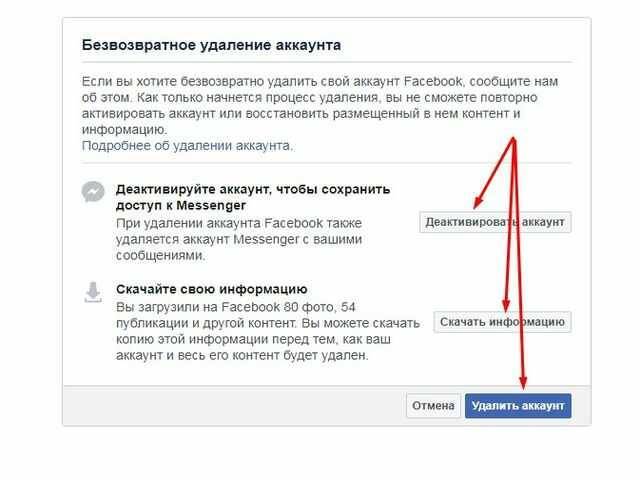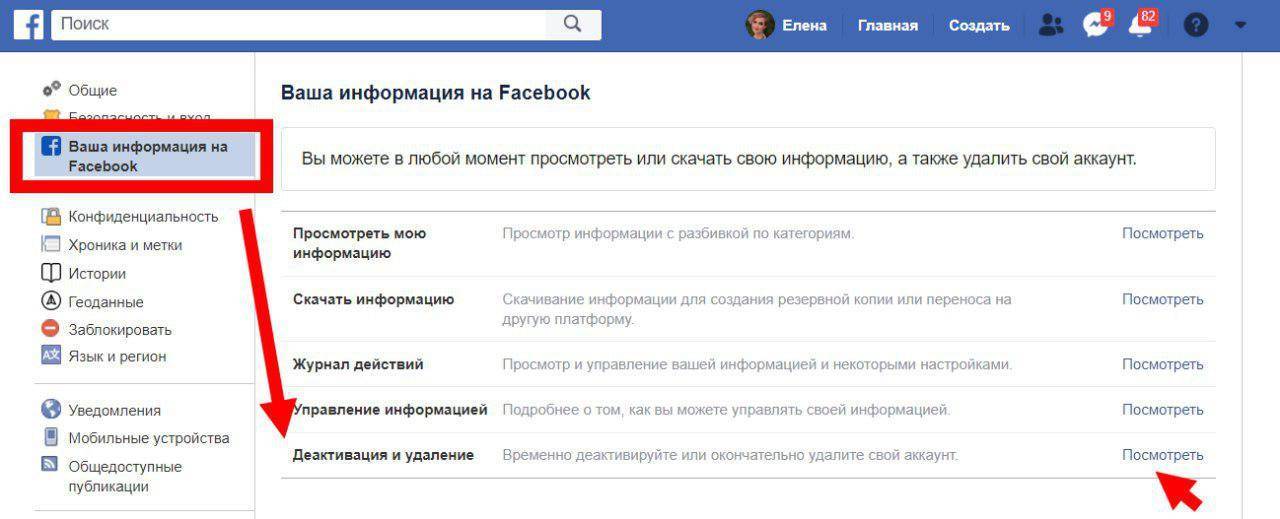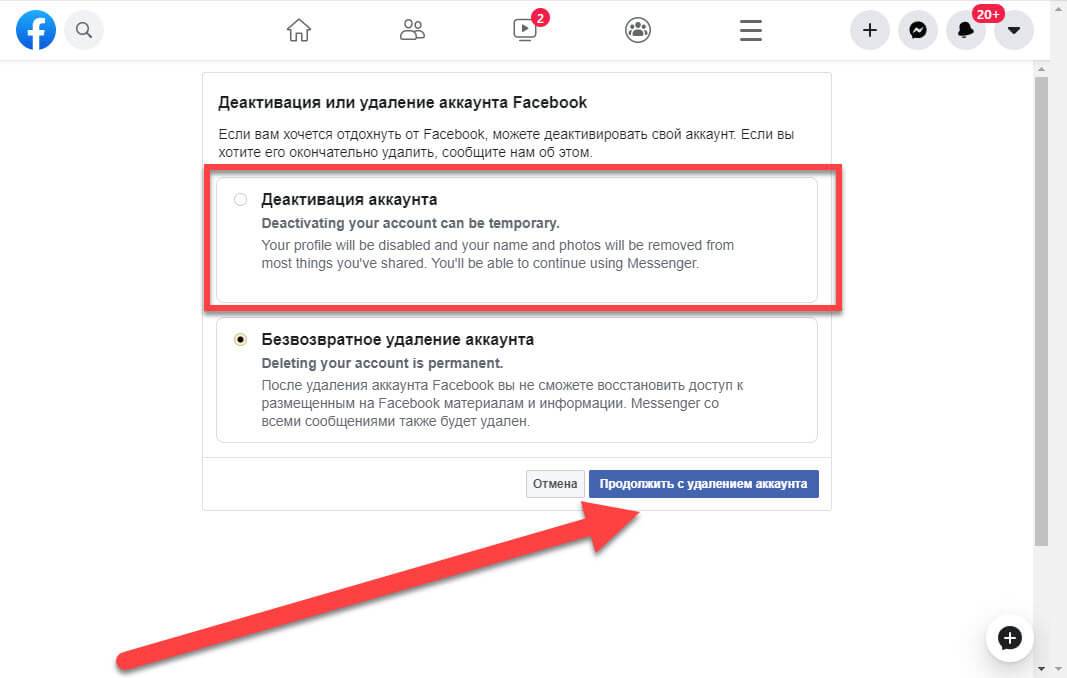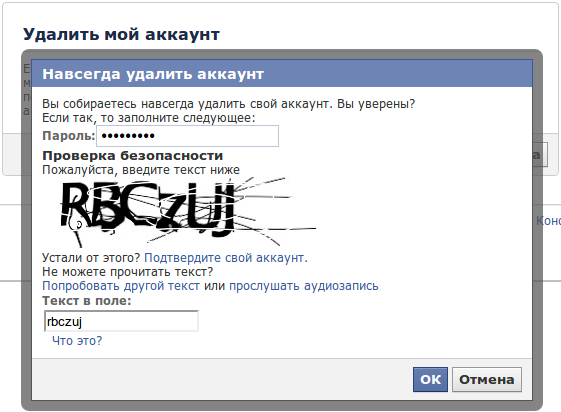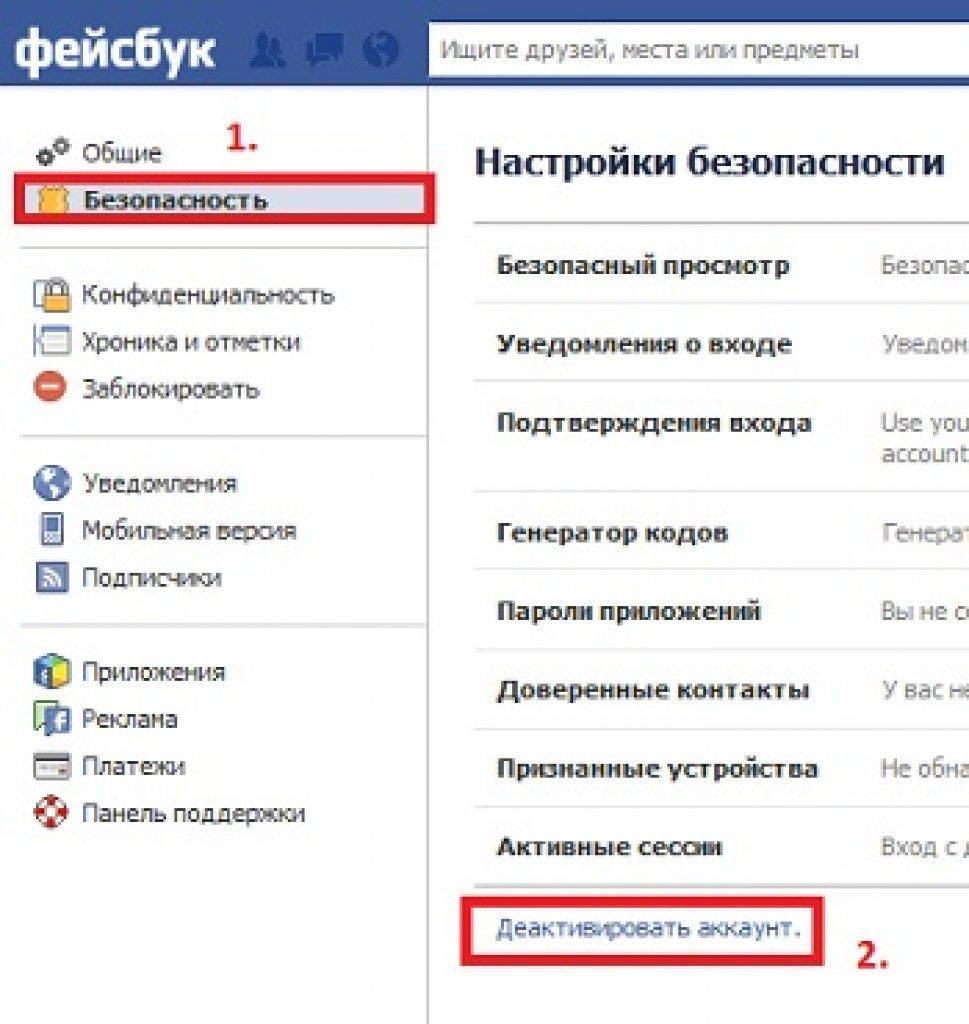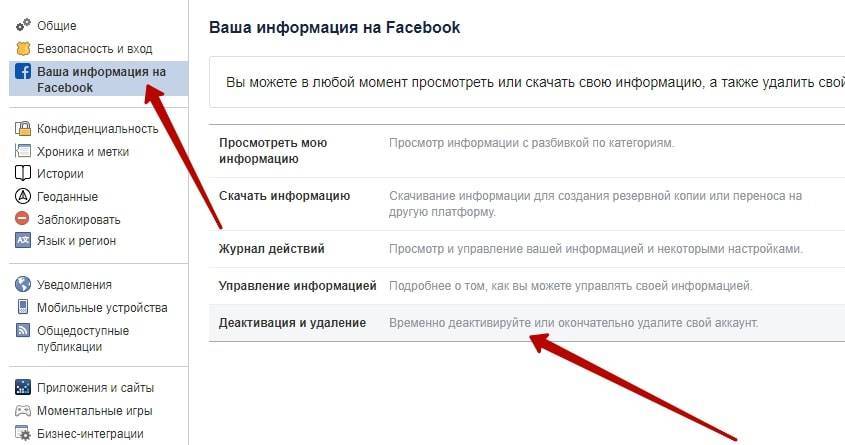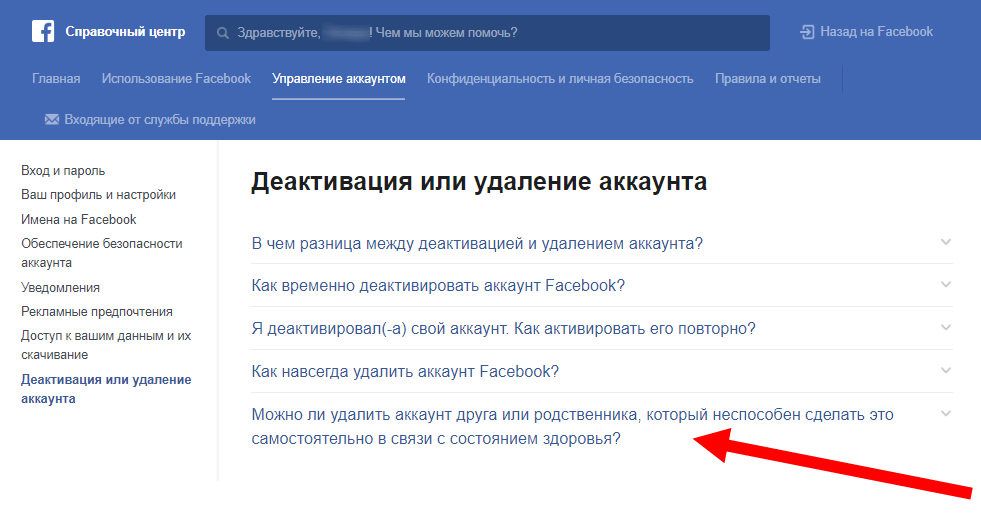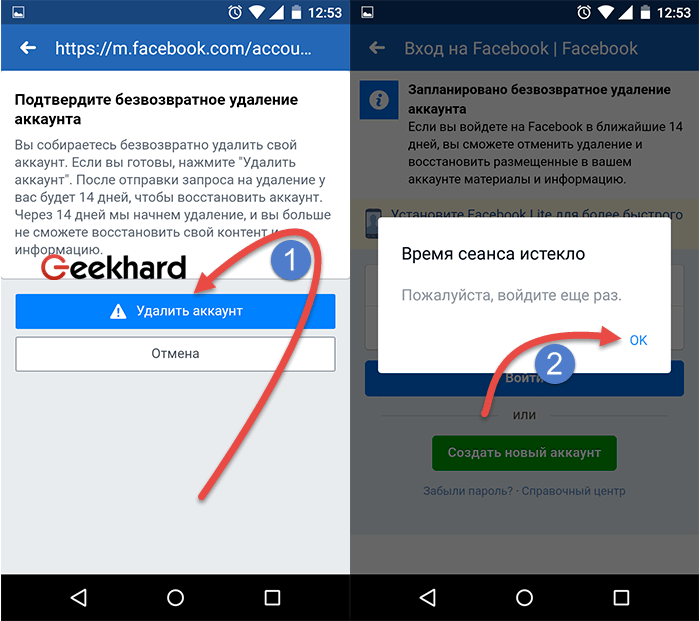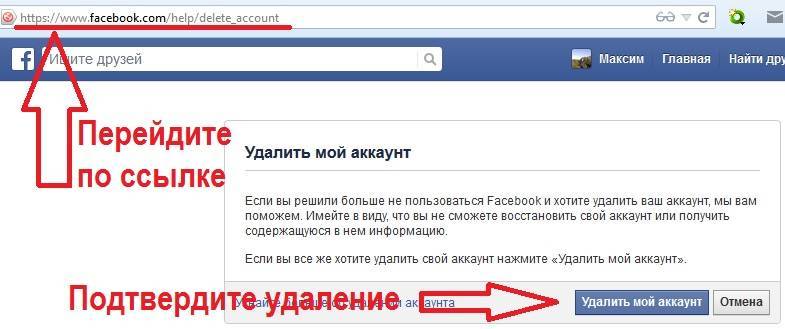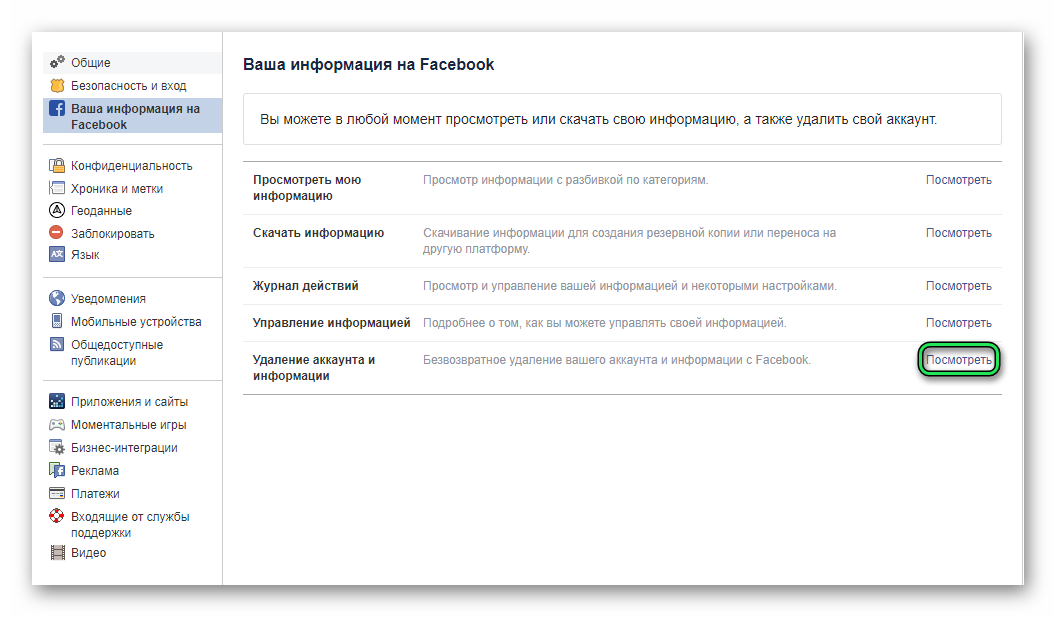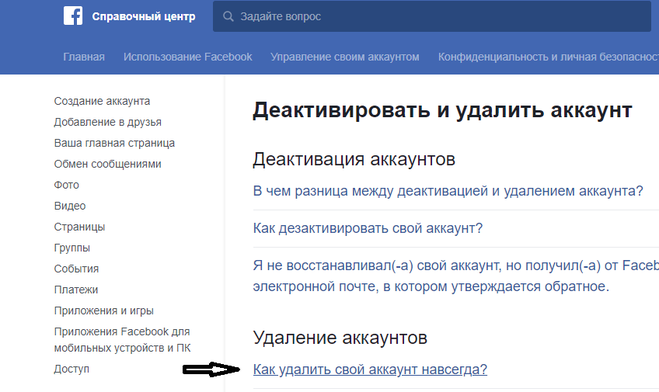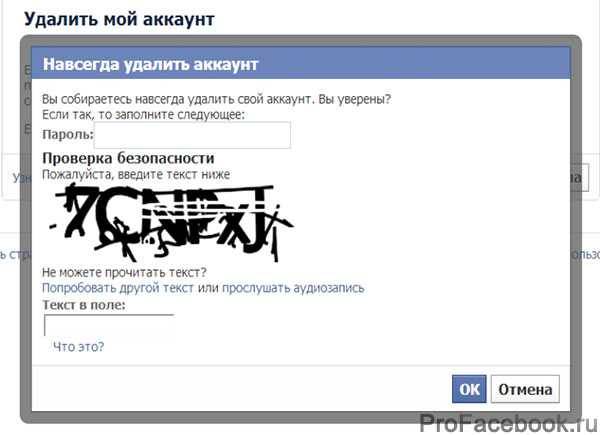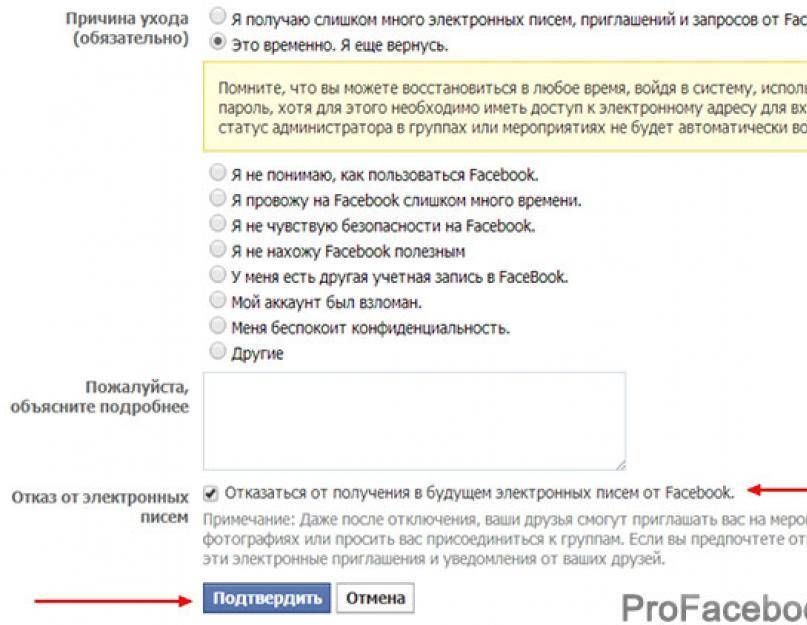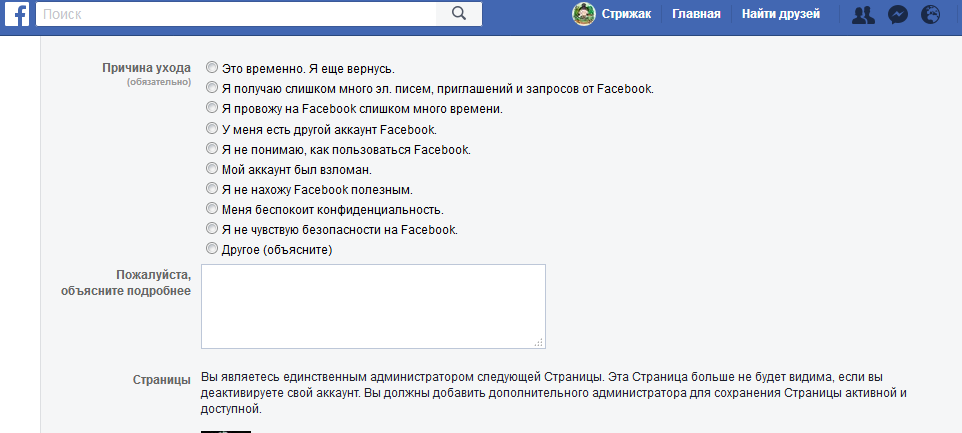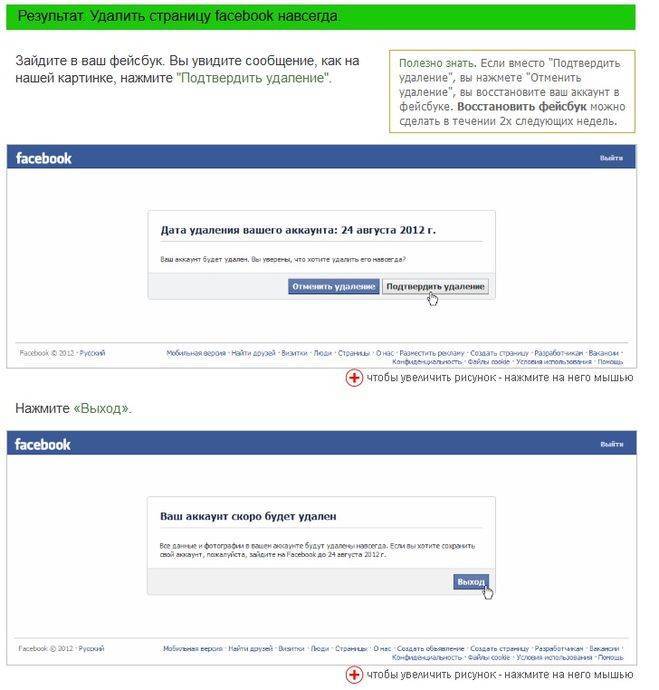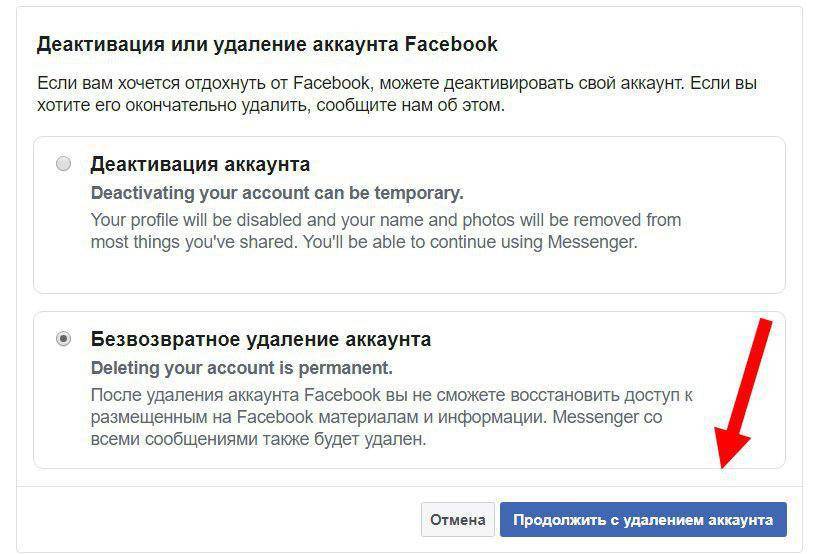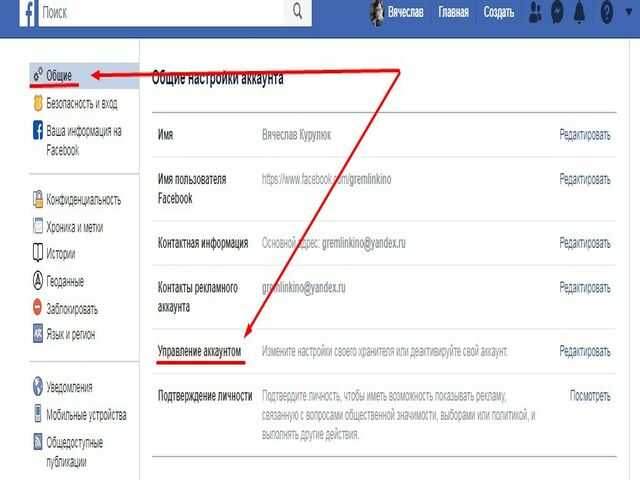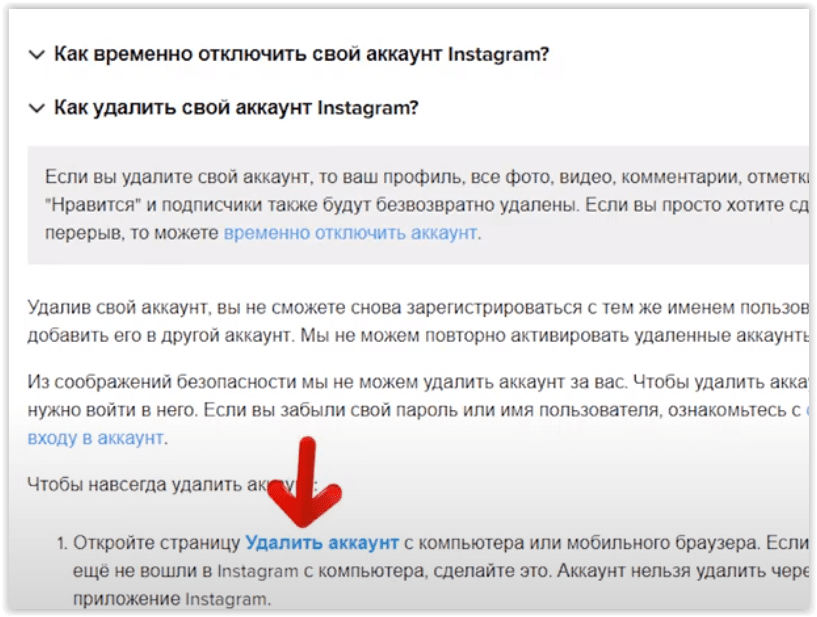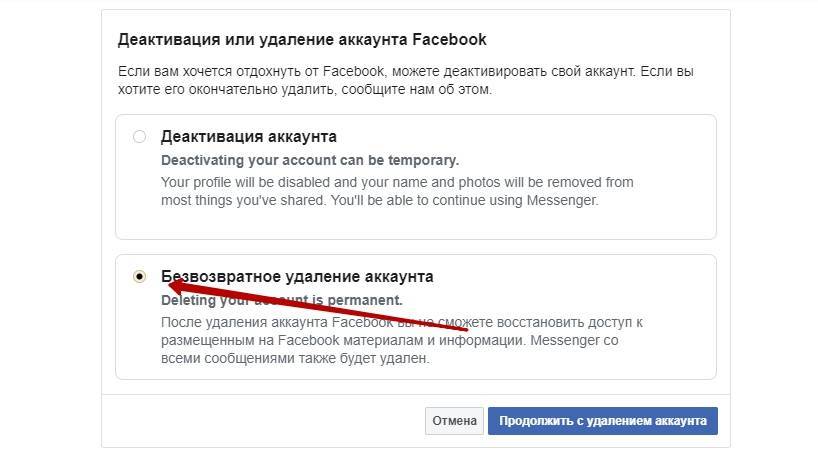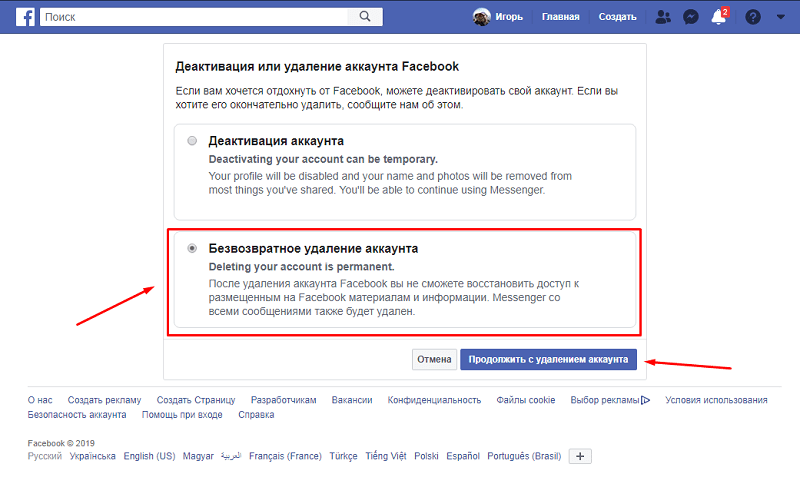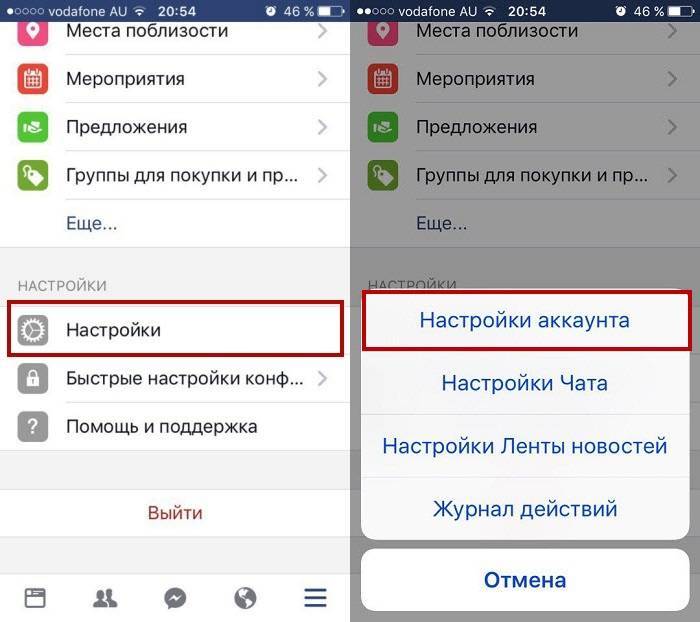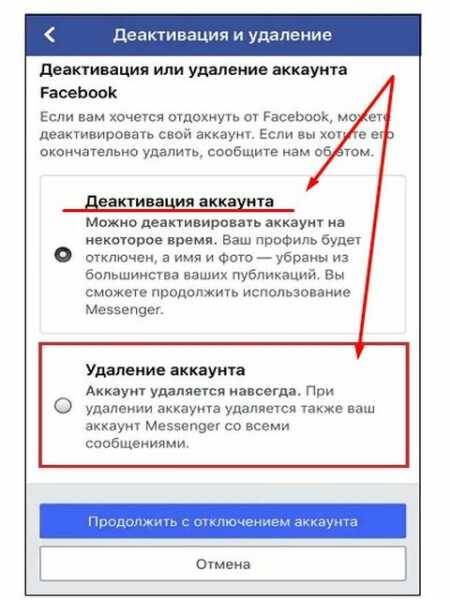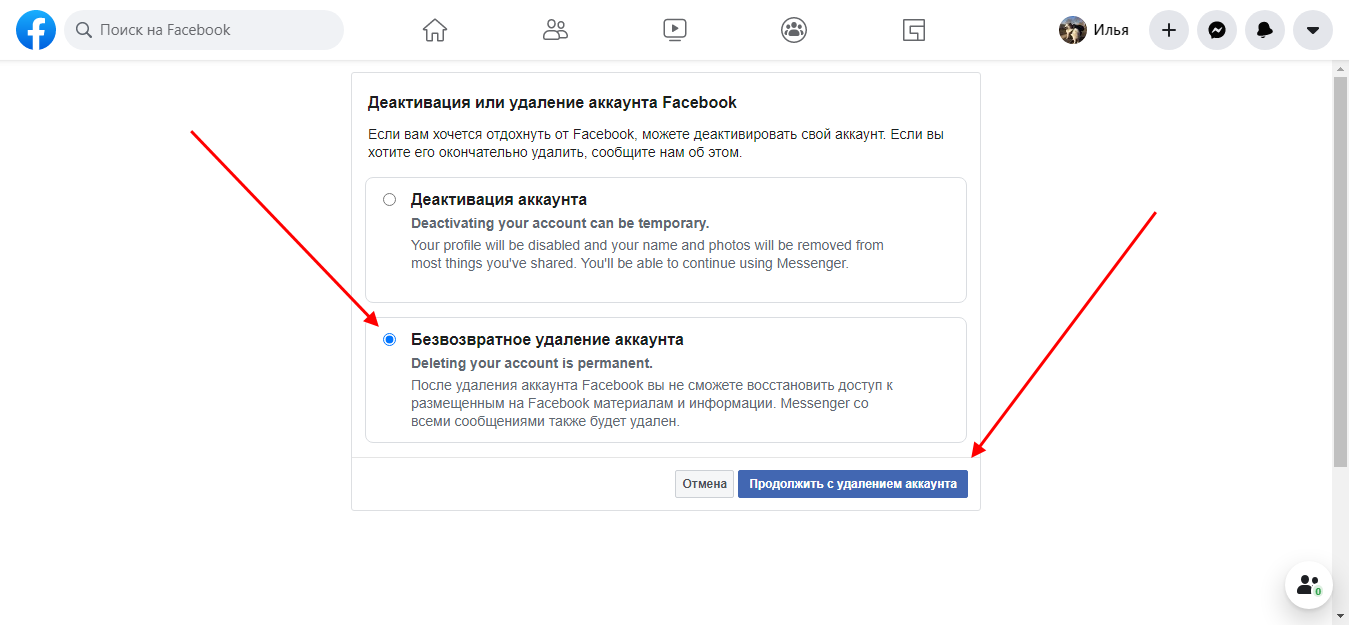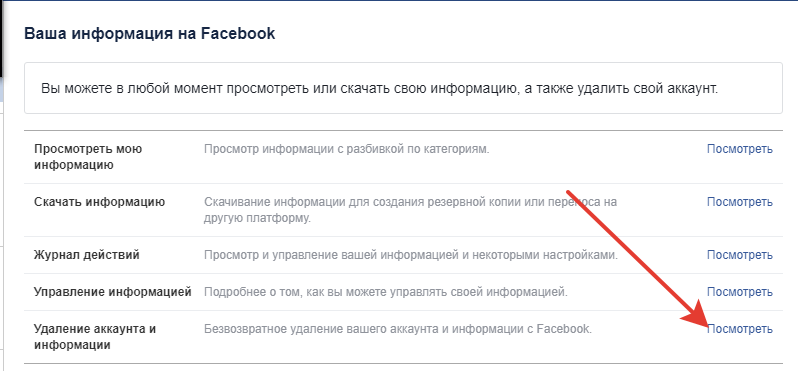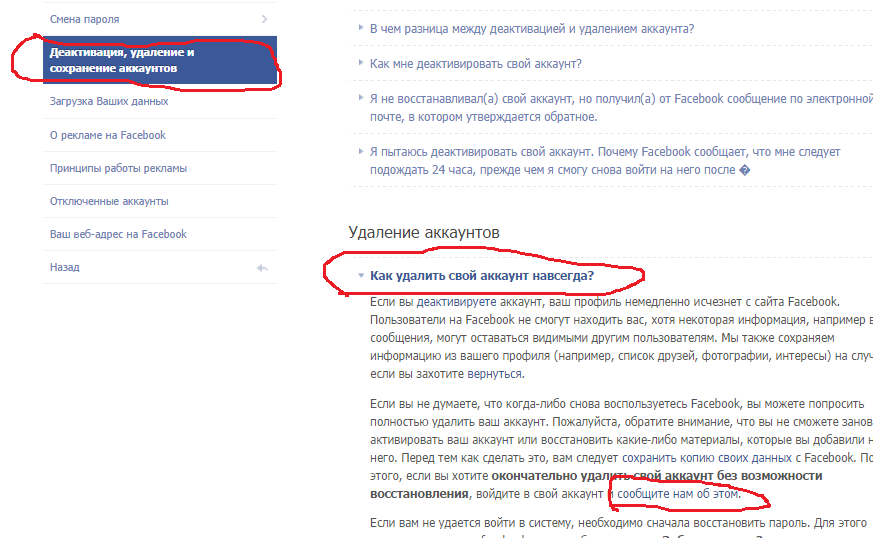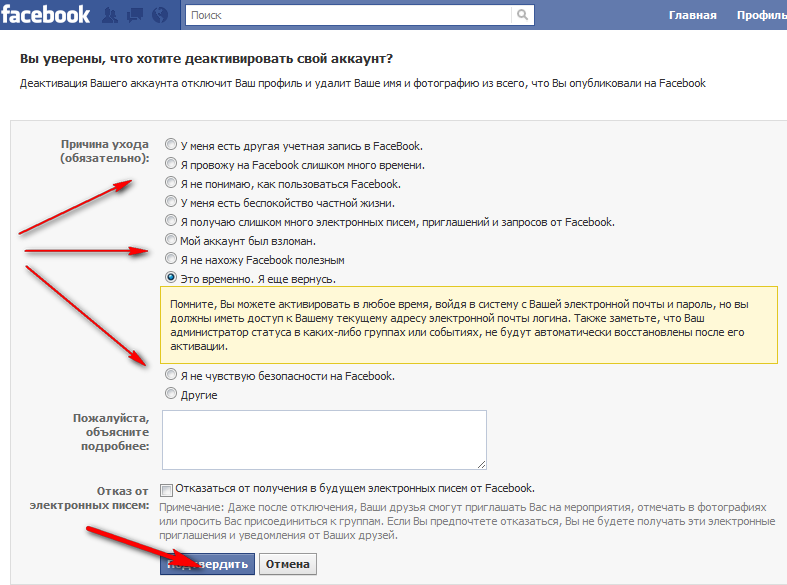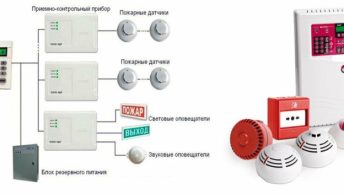Руководство
Сначала мы разберем основную суть процедуры, а потом уже рассмотрим различные ее нюансы:
- Что делать в случае забытых регистрационных данных.
- Стирание заблокированной «учетки».
- Инструкция для мобильных устройств.
Основная процедура
В случае с компьютером и действующим профилем все просто:
- На главной страничке необходимо кликнуть по знаку треугольника, который находится в верхней части на панели.
- В появившемся меню выбрать пункт «Настройки».
- Далее ищем блок «Ваша информация на и кликаем по нему.
- Щелкаем по записи «Посмотреть» в самом низу.
- Кликаем по синей кнопке.
- Вводим пароль от профиля и жмем «Продолжить».
- Завершаем процедуру.
Вот и все. Теперь аккаунт деактивирован и через 30 дней он будет окончательно стерт. Это один из ответов на вопрос о том, как удалить аккаунт в Фейсбук. Но теперь пора поговорить о более сложных случаях. И о них в следующих главах.
Что делать, если забыли пароль
В этом случае ничего не получится. Для начала придется восстановить доступ к странице и только потом приступать к удалению учетной записи. В этой главе мы расскажем о том, как это сделать правильно. И снова нам потребуется только веб-обозреватель.
Итак, как удалить страницу в Фейсбук, если забыл пароль? Для этого нам потребуется доступ к почтовому ящику, который использовался для создания аккаунта. А вот и подробная инструкция, рассказывающая о том, что нужно делать:
Вот так можно легко восстановить пароль и начать процедуру уничтожения учетной записи на Facebook. Как правило, процесс не занимает много времени. Но теперь стоит поговорить о еще более сложном случае.
В некоторых случаях процедура восстановления при помощи электронного адреса не работает. В этом случае нужно позаботиться о том, чтобы был доступен тот номер телефона, который был привязан к аккаунту. Ибо если его нет, то восстановить пароль не получится никакими способами. Тогда можно будет забыть об удалении страницы. Да и новый аккаунт создать не получится, пока будет активный старый. А если и получится зарегистрировать новую учетную запись, то ее тут же заблокируют за нарушение правил социальной сети
Ситуация с блокировкой
Как удалить заблокированный аккаунт в Фейсбук? Здесь все сложнее. Для начала придется восстановить доступ к аккаунту. А с теперешней политикой администрации Facebook шансы на восстановление очень низкие. При желании вы можете попробовать.
Особенности удаления аккаунта с Фейсбук
Функционал сегодняшнего Facebook предлагает две формы ухода пользователя с данной социальной сети.
| Форма: | Особенности: |
|---|---|
| Деактивация аккаунта | Представляет собой временную заморозку вашего аккаунта, в ходе которой ваша страничка на Фейсбук будет недоступна для поиска и просмотра со стороны других пользователей. Отравленные вами ранее сообщения будут видны другим пользователям. Возможно восстановление деактивированной страницы в любой момент. |
| Удаление аккаунта | Аккаунт удаляется в течение нескольких дней, остаточные данные по аккаунту – до 3 месяцев после удаления. История приватной переписки с другими пользователями остаётся доступна указанным пользователям. |
Таким образом мы видим, что есть существенная разница между деактивацией и удалением аккаунта. Процедура такого удаления постоянно меняется, и ниже мы разберём, каким образом можно удалить свою страницу в Facebook с мобильного телефона на данный момент.
Разбираемся, как удалить аккаунт Фейсбук на мобильном устройстве
Деактивировать личный аккаунт в ФБ
Если вы не уверены в своём желании полностью удалить свой профиль из социальной сети или нуждаетесь во временной передышке от вездесущих глаз друзей, коллег и одноклассников, то для вас доступна деактивация аккаунта Фейсбук. Что она даёт? Во-первых, ваш профиль будет скрыт от посторонних глаз, аккаунт не смогут находить по данным о вас, новые пользователи, естественно, не смогут следить за вами и вашей личной жизнью. Останутся лишь некоторые факты вашей некогда активности в сети. Это могут быть какие-то репосты статей или картинок, сообщения, которые вы писали своим друзьям, а также вы всё ещё будете числиться в подписчиках у них.
Преимущества деактивации ФБ в том, что в любое время вы можете вернуться, активировав свой профиль, а в нём останется вся информация: фото, любимые ролики, музыка, видео, друзья, подписки и прочее.
Прежде, чем приступить к скрытию своего аккаунта от всех, учтите, что те приложения, которые использовали для входа в ваш аккаунт профиль социальной сети, уже не смогут использовать его данные. Так что придётся искать новый способ входа в них. Также перед деактивацией аккаунта Фейсбук у вас есть возможность скачать архивные данные всей информации, которая храниться на вашей страничке: фото, переписка с друзьями. А теперь можно приступить к самому процессу, как закрыть Фейсбук временно:
- Зайдите в свой аккаунт.
- В правом верхнем углу, рядом с иконкой быстрой помощи, нажмите на стрелку раскрывающегося подменю.
- В открывшемся окошке, выберите строку “Настройки”.
- Появится информация с общими настройками аккаунта (имя пользователя, контактная информация и другое).
- Найдите строку “Управление аккаунтом” и нажмите на “Редактировать” напротив этой строки.
- Появится окно, где вы можете выбрать своего хранителя, а ниже будет нужное вам поле “Деактивировать аккаунт”.
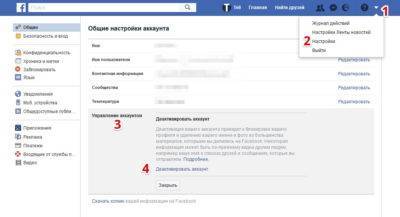
- Читаете, что вам даёт эта функция, что будет происходить с вашим аккаунтом. Если вас всё устраивает, то нажимаете на активную строку “Деактивировать аккаунт”.
- Срабатывает защита от незаконного отключения профиля, и социальная сеть просит ввести пароль от неё. Вводите, и ваш профиль заблокирован.
Когда вы захотите вернуться, без минимального ограничения времени, просто активируйте свой аккаунт.
Удаления профиля в Facebook: инструкция
Выполнив вышеописанные действия, можно спокойно удалять свой аккаунт в Facebook.
Как удалить профиль из веб-версии
- Зайдите в «Настройки» и нажмите на кнопку «Ваша информация на Facebook» в боковой панели.
- Кликните на «Деактивация и удаление» > «Безвозвратное удаление аккаунта».
- Подтвердите свое действие введением пароля.
Удалить навсегда или временно деактивировать?
Facebook предлагает альтернативу для пользователей, которые решили удалить аккаунт – временное отключение. Разбираемся, в чем разница между удалением и дезактивацией.
В случае удаления профиля, Facebook запрещает:
повторно активировать аккаунт;
восстанавливать контент со страницы (фотографии, публикации, видео);
входить в другие приложения, используя данные Facebook: например, в Instagram, Airbnb или Pinterest.
Деактивация FB-аккаунта:
ограничение – другие пользователи не смогут увидеть ваш профиль, но вся информация на странице будет сохранена;
можно продолжать использовать Facebook Messenger и входить через Facebook в другие приложения;
вернуться в социальную сеть разрешается в любое время.
Как удалить профиль в Facebook на Android / iOS
- Зайдите в приложение Facebook и нажмите на кнопку меню (вверху приложения, три горизонтальных полоски).
- Зайдите в раздел «Настройки» > “Управление аккаунтом” > “Деактивация и удаление”.
- Выберите опцию “Деактивация аккаунта” или “Удаление аккаунта”, затем подтвердите действие, нажав “Продолжить с удалением аккаунта”.
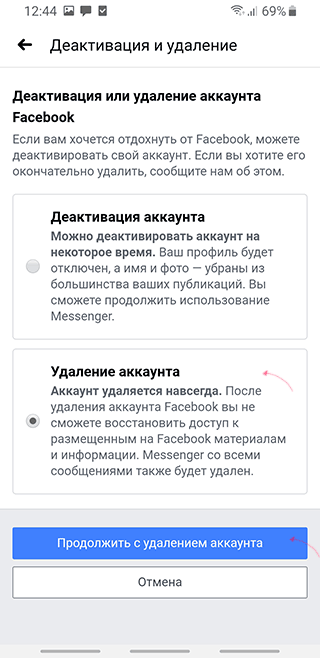
После удаления страницы в Facebook в ленте других пользователей также исчезнут ваши комментарии, лайки и прочие отметки.
Если вы передумаете и решите вернуться в социальную сеть, достаточно будет войти в аккаунт и нажать «Отменить удаление». Однако сделать это возможно сделать в течение 30 дней после запроса на удаление страницы. Затем восстановить страницу будет нельзя.
Чем чревато удаление аккаунта в Facebook?
Удаление профиля в соцсетях — почти всегда необратимый процесс. У вас будет небольшой период на восстановление учетной записи, но по его истечении вся информация будет стерта и получить доступ к аккаунту уже не получится.
Будьте готовы к тому, что вы не сможете общаться со своими контактами, посещать закрытые группы, в которые вас приглашали. Более того, вы не сможете пользоваться сервисами, в которых ранее регистрировались при помощи профиля в Facebook. Так что досконально проанализируйте, какую информацию и в каком объеме вы потеряете при отказе от Facebook. Возможно, к нему привязаны какие-то критически важные программные продукты. Вы также можете деактивировать ваш аккаунт на какое-то время – таким образом аккаунт будет отключен и скрыт, но вы все еще сможете пользоваться Messenger.
Как деактивировать аккаунт Facebook
Деактивация предполагает лишь временное отключение личного профиля. Если допускаете, что можете вернуться в Facebook, то этот вариант подходит для вас лучше всего.
Ваша страница станет невидимой, и её не смогут найти через поиск. Но некоторая информация вроде отправленных сообщений будет по-прежнему доступна для других пользователей Facebook. Как только вы снова войдёте в аккаунт, его прежнее состояние полностью восстановится.
Чтобы деактивировать свой профиль, войдите в него через сайт Facebook или мобильное приложение и перейдите в настройки. Если используете Android- или iOS-программу, нажмите «Настройки аккаунта» → «Общие» → «Управление аккаунтом» → «Деактивировать». Если вошли через сайт, кликните «Управление аккаунтом» → «Деактивировать аккаунт».
Введите пароль подтверждения и следуйте дальнейшим подсказкам.
Как удалить свою учетную запись навсегда
ПРИМЕЧАНИЕ: Возможно, было бы неплохо загрузить копию вашей информации, прежде чем полностью удалить свой профиль в Facebook. Для получения дополнительной информации о том, как это сделать, обратитесь к следующему разделу.
Если вы решили, что готовы покинуть платформу Facebook, вот что вам нужно сделать, чтобы навсегда удалить свою учетную запись:
1. Перейдите на страницу настроек. Для этого вы также можете щелкнуть стрелку в правом верхнем углу и получить доступ к своим настройкам:
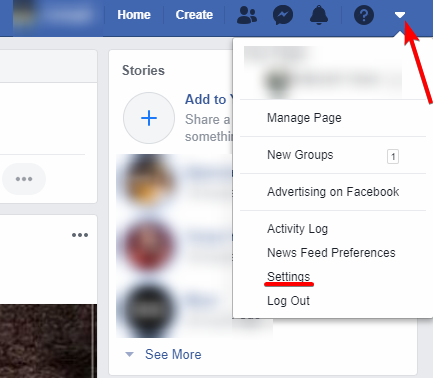
2. Слева у вас появится список доступных настроек. Нажмите на “Ваша информация на Facebook”> Удаление аккаунта и информации:
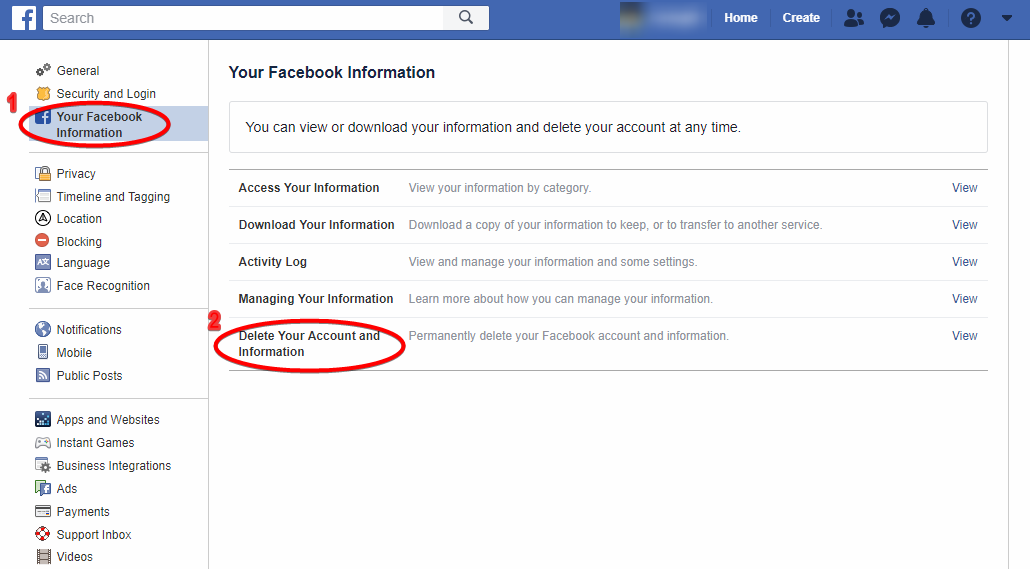
3. Появится страница с предложениями по деактивации вашей учетной записи или загрузке вашей информации. Если вы не заинтересованы ни в одном из этих параметров, нажмите «Удалить учетную запись»:

4. Вам будет предложено ввести ваш пароль. Сделайте это, затем нажмите «Продолжить»:
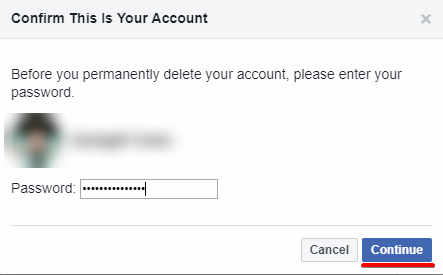
5. И это все! Если вы хотите отменить удаление, у вас есть 30 дней для входа в свою учетную запись, где вам необходимо будет нажать « Отмена удаления». В противном случае вам просто нужно будет подождать в течение месяца, прежде чем ваша учетная запись Facebook будет окончательно удалена.
Если вы ранее пытались удалить учетную запись Facebook, вы, вероятно, помните каким сложным и запутанным был процесс, включающий множество противоречивых и промежуточных операций между справочным центром и удачно срытыми настройками. Теперь все изменилось, поскольку Facebook значительно упростил удаление аккаунта до нескольких простых шагов.
Более того, вам не нужно беспокоиться о случайных входах в аккаунт, автоматически отменяющих процесс удаления. Сейчас вы подтверждаете это сразу же при удалении (проверьте шаг №5 выше).
Как удалить профиль в «Фейсбуке» пошагово
Алгоритм удаления профиля на смартфонах с разными операционными системами одинаков.
Полностью удалить аккаунт можно через приложение и браузер с мобильного. Алгоритм действий на устройствах с разной операционной системой практически не отличается.
Особенности удаления аккаунта с Фейсбук
Функционал сегодняшнего Facebook предлагает две формы ухода пользователя с данной социальной сети.
Форма:Особенности:
| Деактивация аккаунта | Представляет собой временную заморозку вашего аккаунта, в ходе которой ваша страничка на Фейсбук будет недоступна для поиска и просмотра со стороны других пользователей. Отравленные вами ранее сообщения будут видны другим пользователям. Возможно восстановление деактивированной страницы в любой момент. |
| Удаление аккаунта | Аккаунт удаляется в течение нескольких дней, остаточные данные по аккаунту – до 3 месяцев после удаления. История приватной переписки с другими пользователями остаётся доступна указанным пользователям. |
Таким образом мы видим, что есть существенная разница между деактивацией и удалением аккаунта. Процедура такого удаления постоянно меняется, и ниже мы разберём, каким образом можно удалить свою страницу в Facebook с мобильного телефона на данный момент.
Разбираемся, как удалить аккаунт Фейсбук на мобильном устройстве
Удалить страницу с телефона или планшета
Можно не стирать профиль навсегда, а временно деактивировать. Чтобы потом, при желании, можно было вернуться. Деактивация скроет вашу страницу, а вы не будете получать ни сообщений, ни оповещений.
Для деактивации с телефона:
- Нажимаем внизу значок с полосками;
2. Там выбираем «Настройки и конфеденциальность», далее «Настройки»;
3. Кликаем «Управление», затем выбираем — «Деактивация и удаление»;
4. Выбираем первый вариант и нажимаем «Продолжить с отключением»;
5. Вводим пароль и подтверждаем действие.
Для деактивации с ПК:
- Нажимаем треугольник-стрелочку со своей странички;
- Там выбираем «Настройки»;
3. В столбике слева выбираем «Общие» и в строке «Управление аккаунтом» щёлкаем на кнопку «Редактировать»;
4. В строке «Аккаунт» выбираем «Деактивировать»;
5. Подтверждаем действие.
Готово. Ну а если вы решите вернуться в социальную сеть Facebook, то для активации достаточно будет выполнить вход на сайт — ввести номер сотового или электронную почту и пароль.
Удалить профиль с телефона и ПК
Прежде чем разбираться, как удалиться из Фейсбука, не лишним будет зайти в приложение и сделать копию вашей информации — фотографии, видео, публикации, ведь впоследствии контент восстановить не получится.
Инструкция, как удалить страницу в Фейсбук навсегда с телефона в мобильном приложении:
- Заходим в программу;
2. Нажмём на знак с рядком вертикальных полосок в правом углу;
3. Пролистаем вниз до раздела «Настроек и конфиденциальности» и коснемся «Настроек»;
4. Прокрутим вниз и найдем «Управление» — раздел «Ваша информация на Фейсбук»;
5. Коснемся «Деактивация и удаление»;
6. Нажмём на «Удаление аккаунта», а затем выберем «Продолжить с удалением»;
7. Вводим пароль, нажмём «Далее», подтвердим действие.
Готово. Не прошло и пяти минут!
А вот чтобы удалить свой аккаунт с компьютера, заходим на свою страничку на сайте, а затем:
- Кликаем в верхнем правом углу на стрелочку;
- Нажимаем на «Настройки»;
3. Выбираем «Ваша информация» — она будет в столбике слева;
4. Кликаем на «Удаление аккаунта», а после жмём «Удалить»;
5. Вводим свой пароль, кликаем «Далее», подтверждаем ввод.
Через справочный центр
Инструкция, как удалиться из Фейсбука из телефона:
- Со своей страницы нажимаем в правом углу на значок с рядом вертикальных полосок;
2. В показавшемся меню нажимаем «Справка и поддержка» и ищем значок со спасательным кругом — «Справочный центр»;
3. После этого на синем фоне увидим строку «Управление аккаунтом», перейдем;
4. В последней строке нажимаем «Деактивировать или удалить»;
5. Щёлкаем на нужный вопрос;
6. Открывается информационная статья, следуя которой можно навсегда удалить аккаунт.
Как удалить аккаунт в Фейсбуке
Удаление своей страницы в Facebook возможно с ПК или любого мобильного устройства. Стоит учитывать, что любая активность пользователя на других сайтах и платформах, оставленная с помощью авторизации там через Фейсбук, вероятнее всего, сохранится. Но, вместо имени пользователя будет пометка «Account deleted».
На компьютере
Перед удалением аккаунта необходимо войти в социальную сеть и авторизоваться стандартным способом — с помощью ввода логина и пароля.
Процесс удаления страницы:
- Теперь необходимо нажать на иконку, расположенную в правом верхнем углу экрана.
- Откроется меню — для удаления нажмите на «Настройки».
- В меню слева нужно кликнуть на кнопку «Ваша информация на Facebook».
- Теперь выбирайте пункт «Удаление аккаунта и информации Фейсбук».
- Откроется окно, где необходимо нажать на «Удалить аккаунт Фейсбук».
- Всплывет окно с запросом пароля — введите его и нажмите на «Продолжить».
- Появится предупреждение насчёт правильности ваших действий — соглашайтесь и жмите «Удалить аккаунт».
- Откроется следующее окно, в котором будет отображаться информация «Запланировано безвозвратное удаление аккаунта» и дополнительный тематический текст.
- Здесь необходимо еще раз подтвердить действие и заново авторизоваться. После ввода своих данных кликните на «Вход».
Стоит учитывать, что Фейсбук предоставляет возможность для восстановления — при повторном входе в социальную сеть появится предложение о восстановлении доступа. Данная функция работает после того, как пользователь подтвердил удаление во время предыдущего входа на сайт.
С телефона
Отличие от действий на ПК заключается в разнице интерфейса, в остальном смысл всех действий идентичен.
Инструкция:
Необходимо войти на сайт с помощью мобильного приложения Facebook, авторизоваться и нажать на кнопку с изображением трех горизонтальных линий — она расположена в верхнем правом углу.
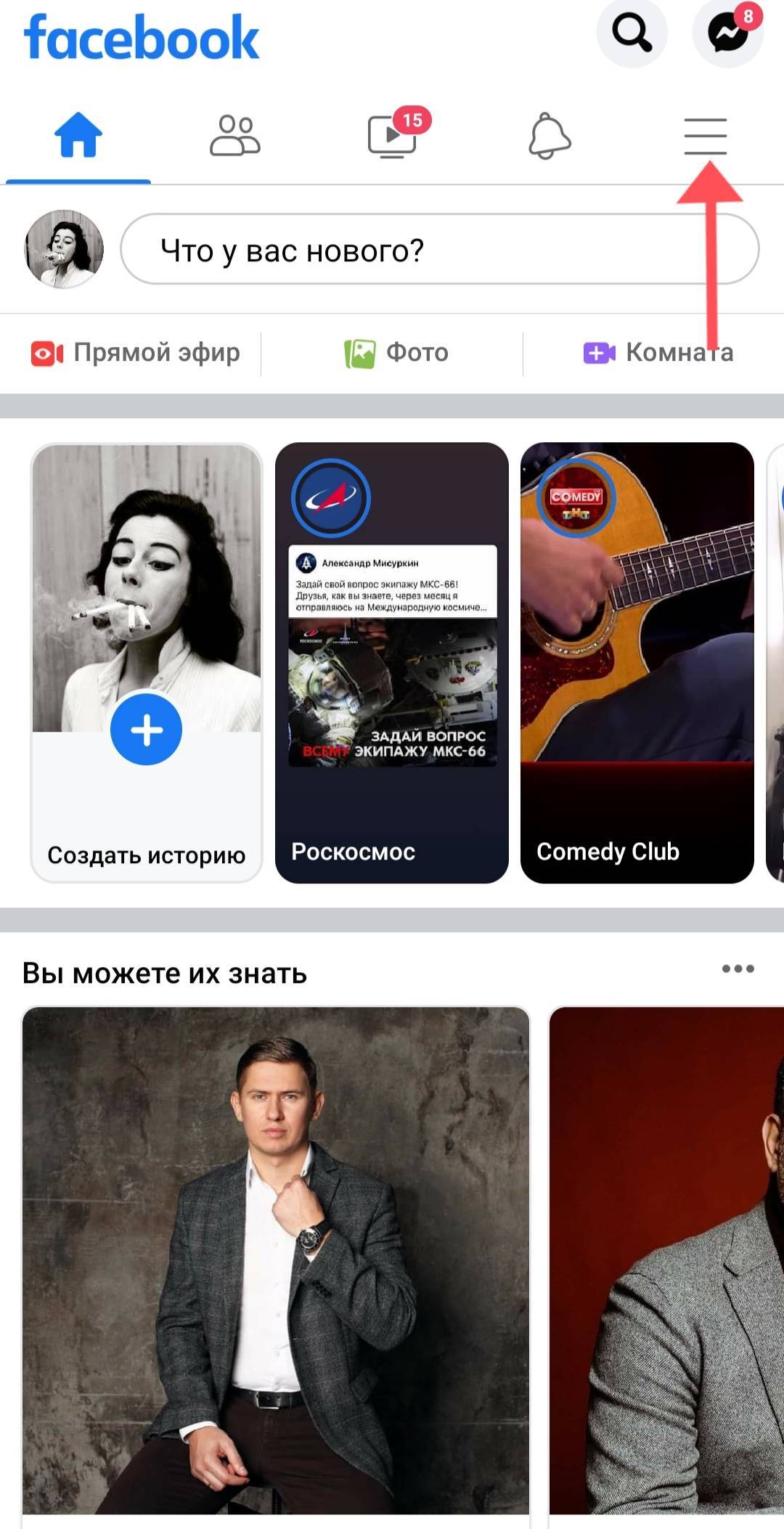
В открывшемся окне выберите пункт «Настройки и конфиденциальность». Экран необходимо пролистать вниз — в верхней части этот раздел не отображается.
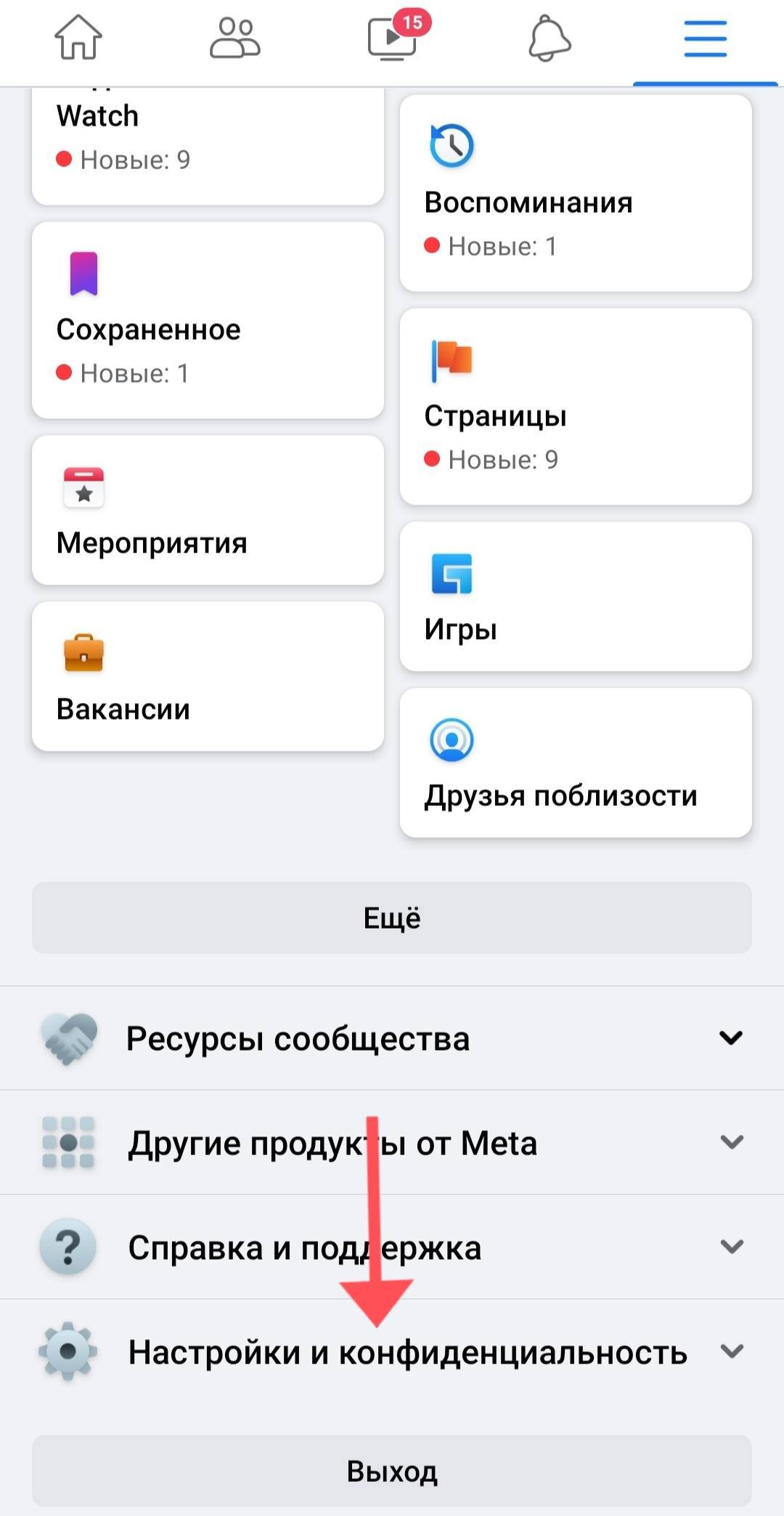
Кликните на него и войдите в «Настройки».
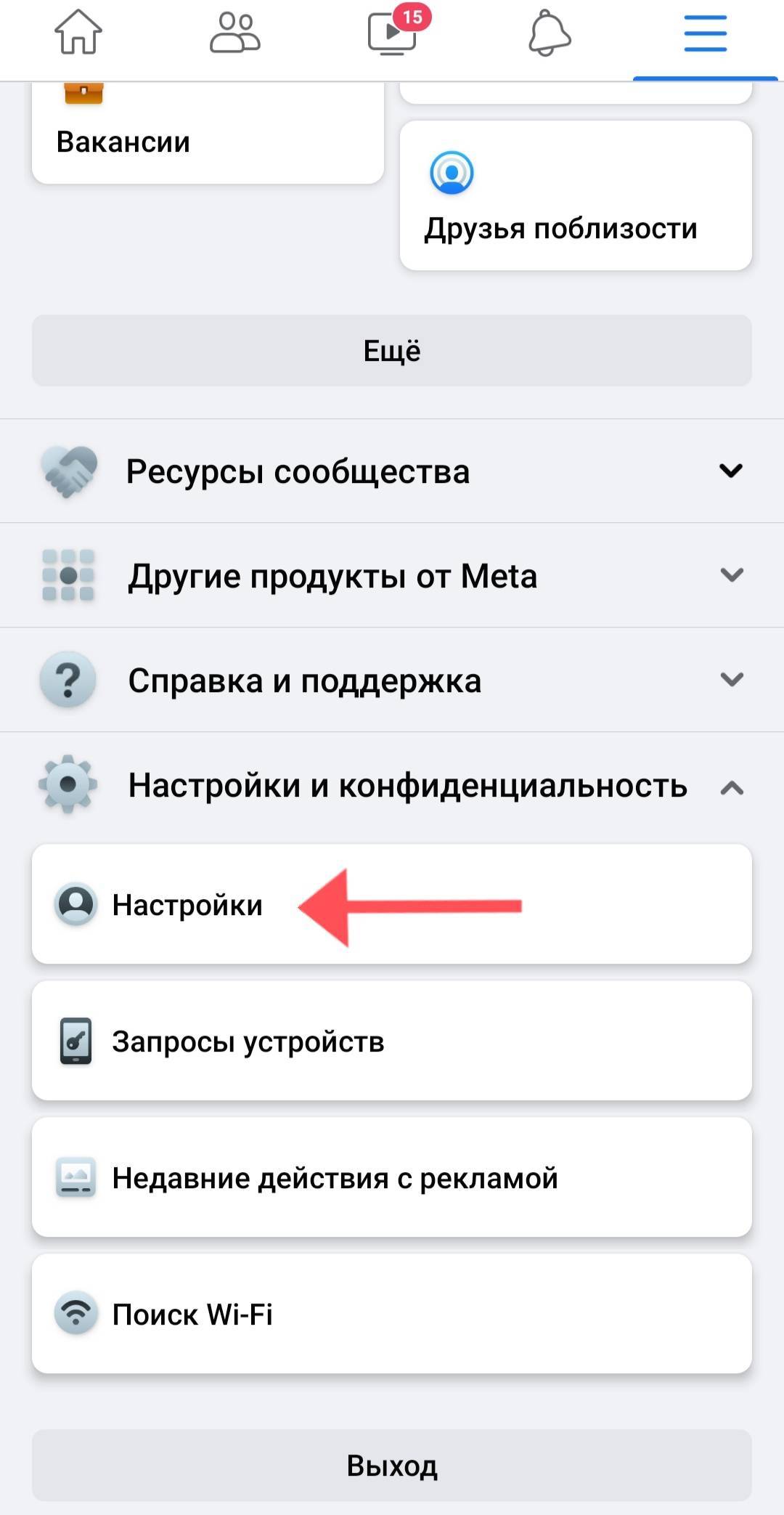
Теперь нужно выбрать пункт «Личные данные и информация об аккаунте».
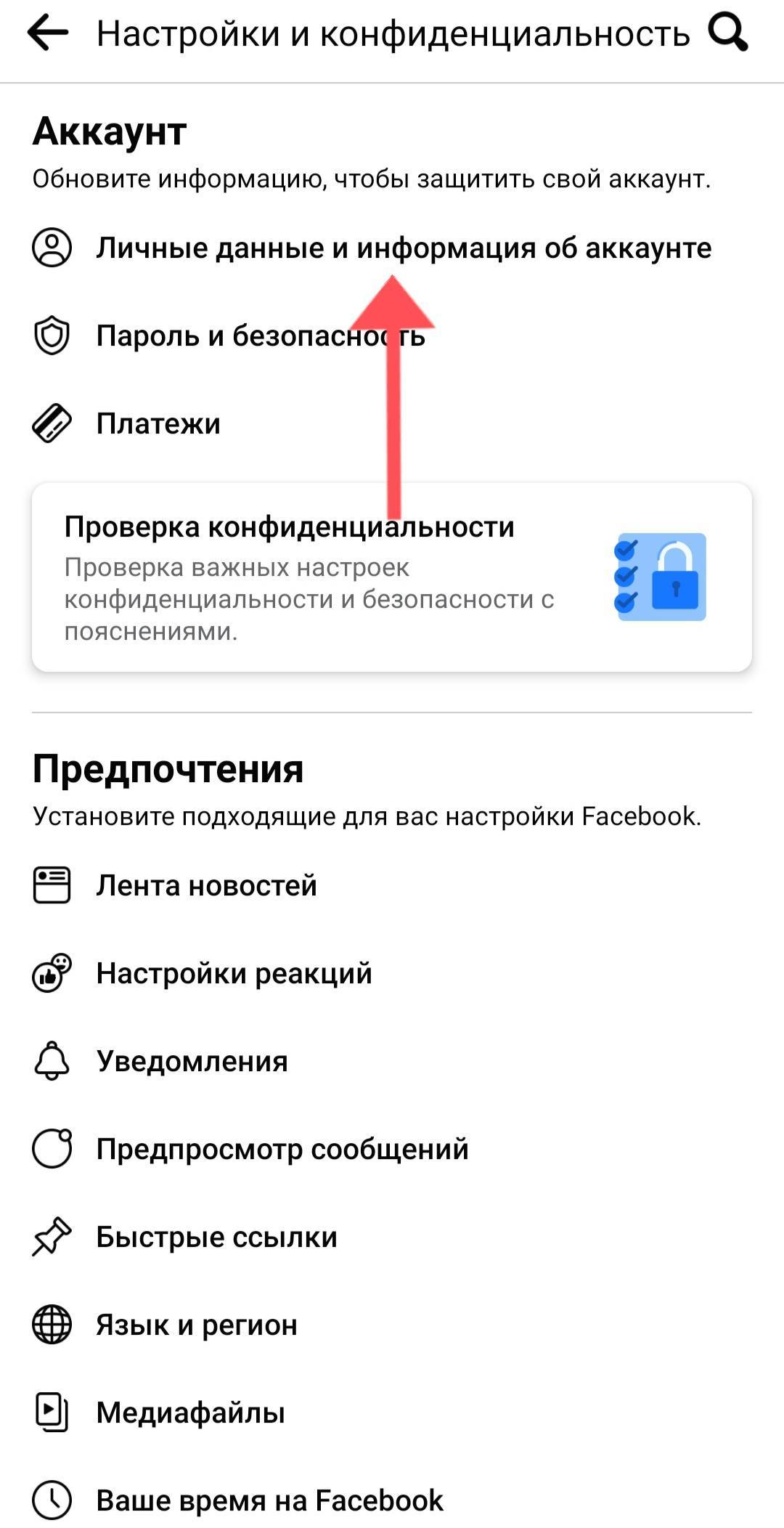
После чего откроется раздел управления аккаунтом. Необходимо нажать на эту строку.
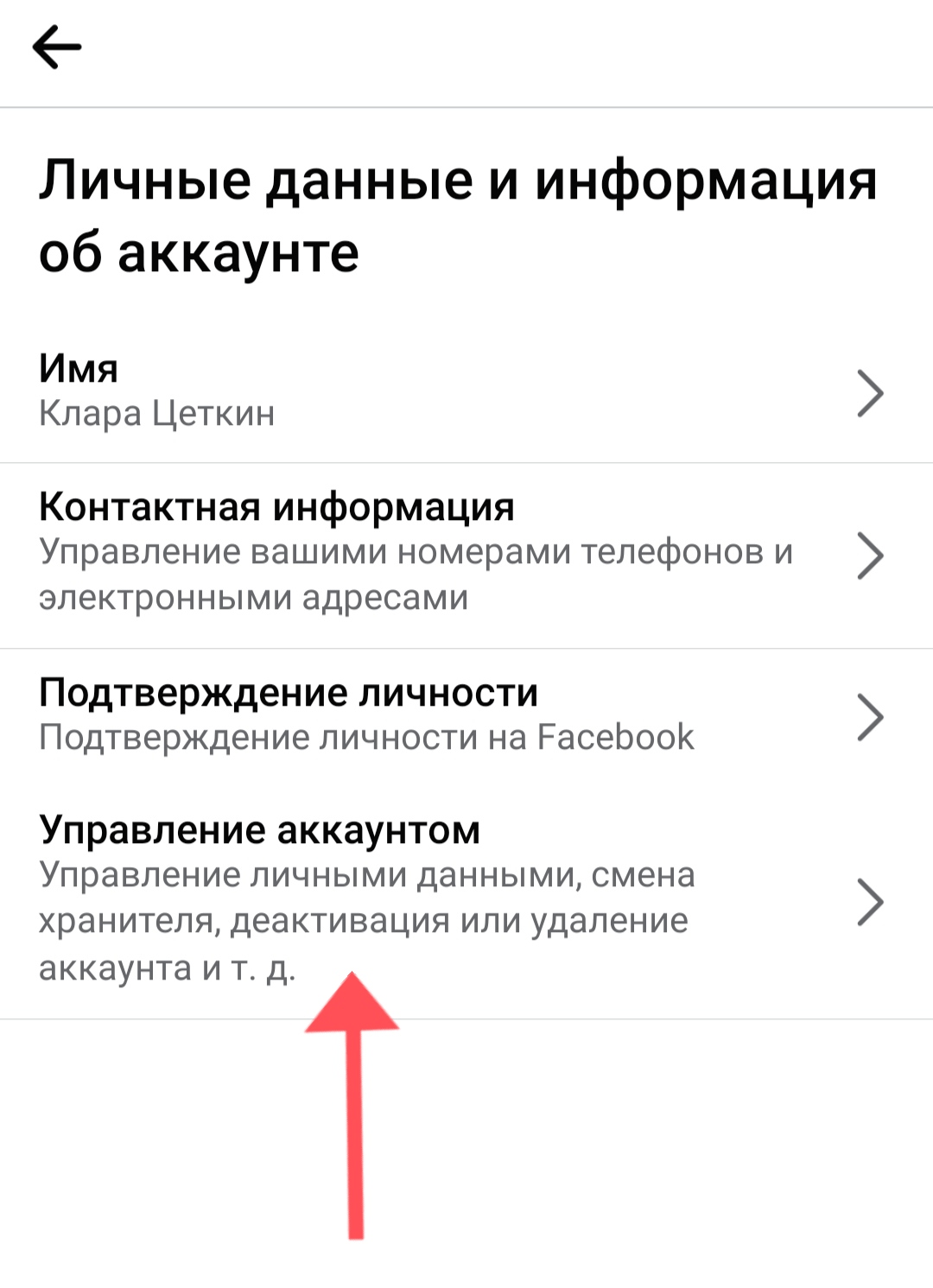
Далее выбирайте «Деактивация и удаление».
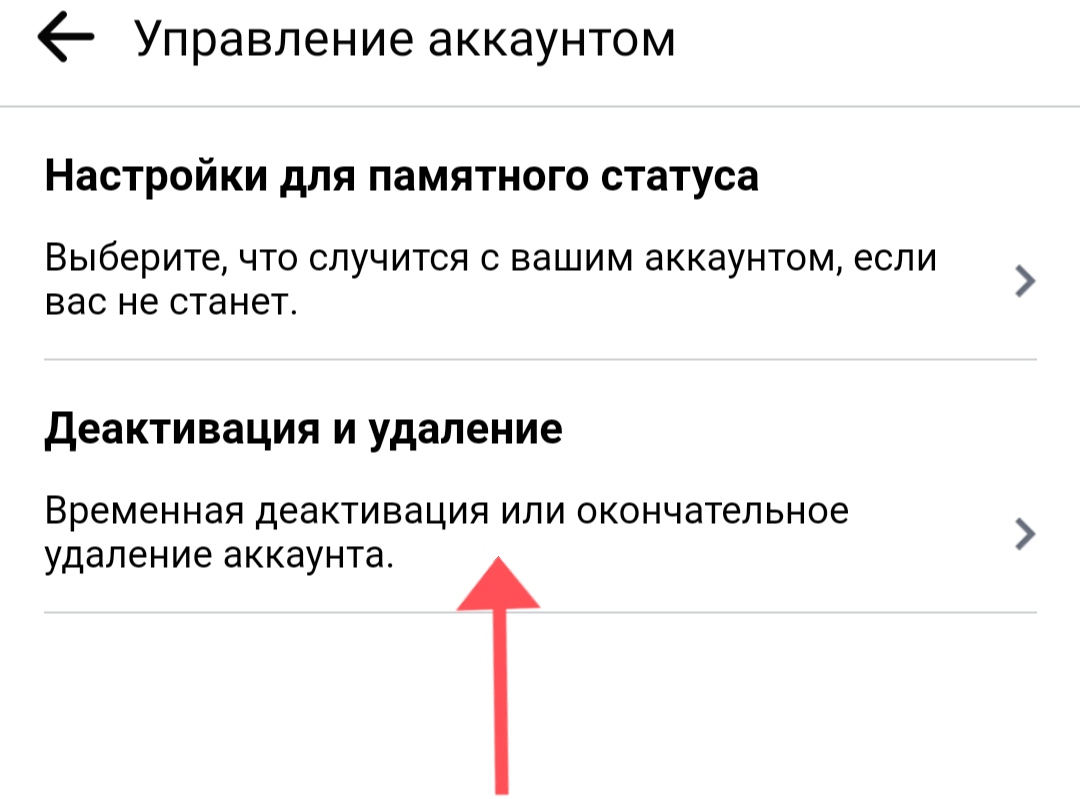
Откроется окно, где нужно активировать именно удаление и нажать «Продолжить с удалением аккаунта».

Далее выбирайте любую причину — это не влияет на дальнейшие действия. После чего в любом случае нужно кликнуть на «Продолжить с удалением аккаунта».
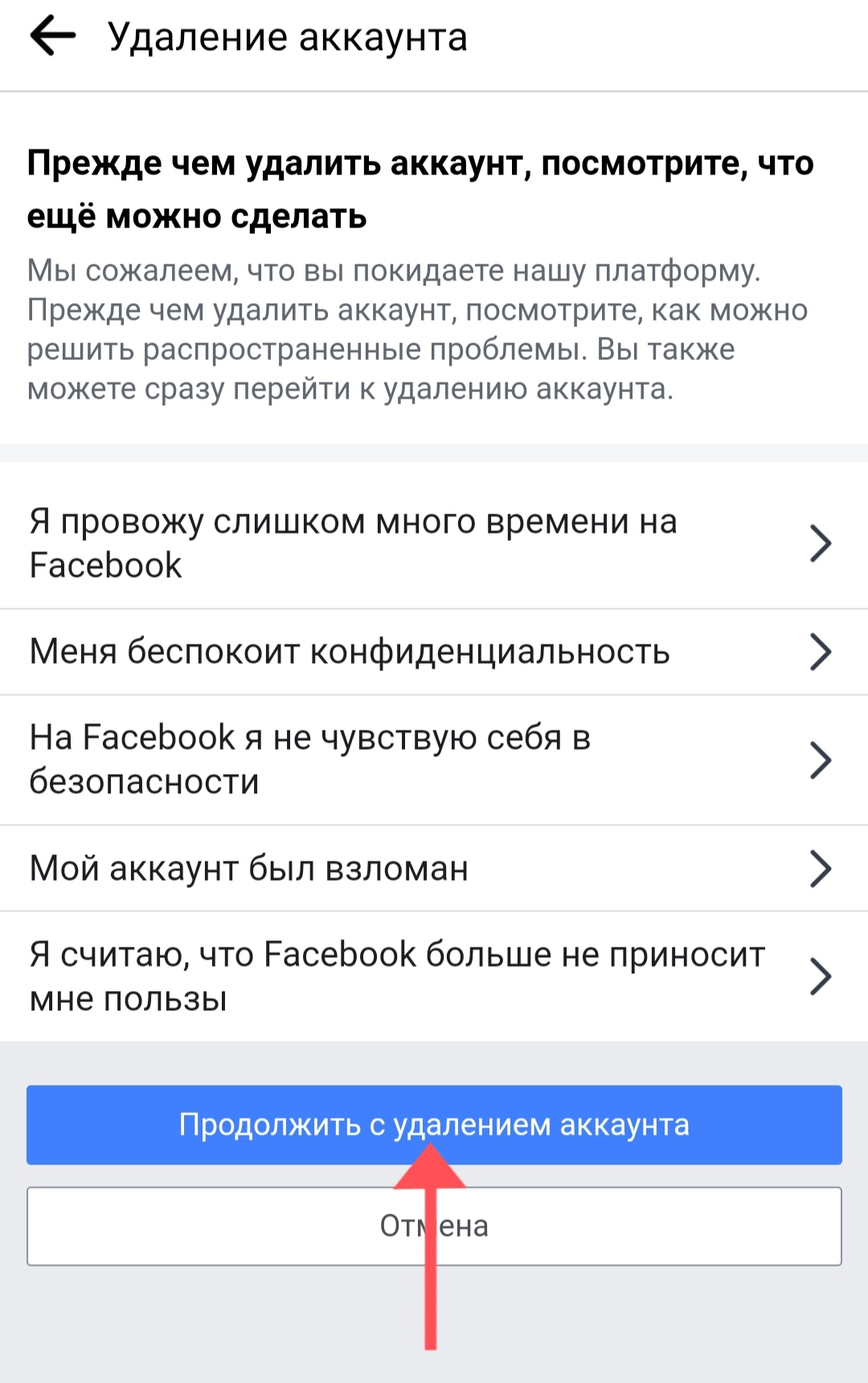
Фейсбук попытается «отговорить вас» от ухода с сайта, предлагая временную деактивацию и анализ всех действий на платформе. Кроме того, есть возможность сохранения публикаций в архив и так далее.
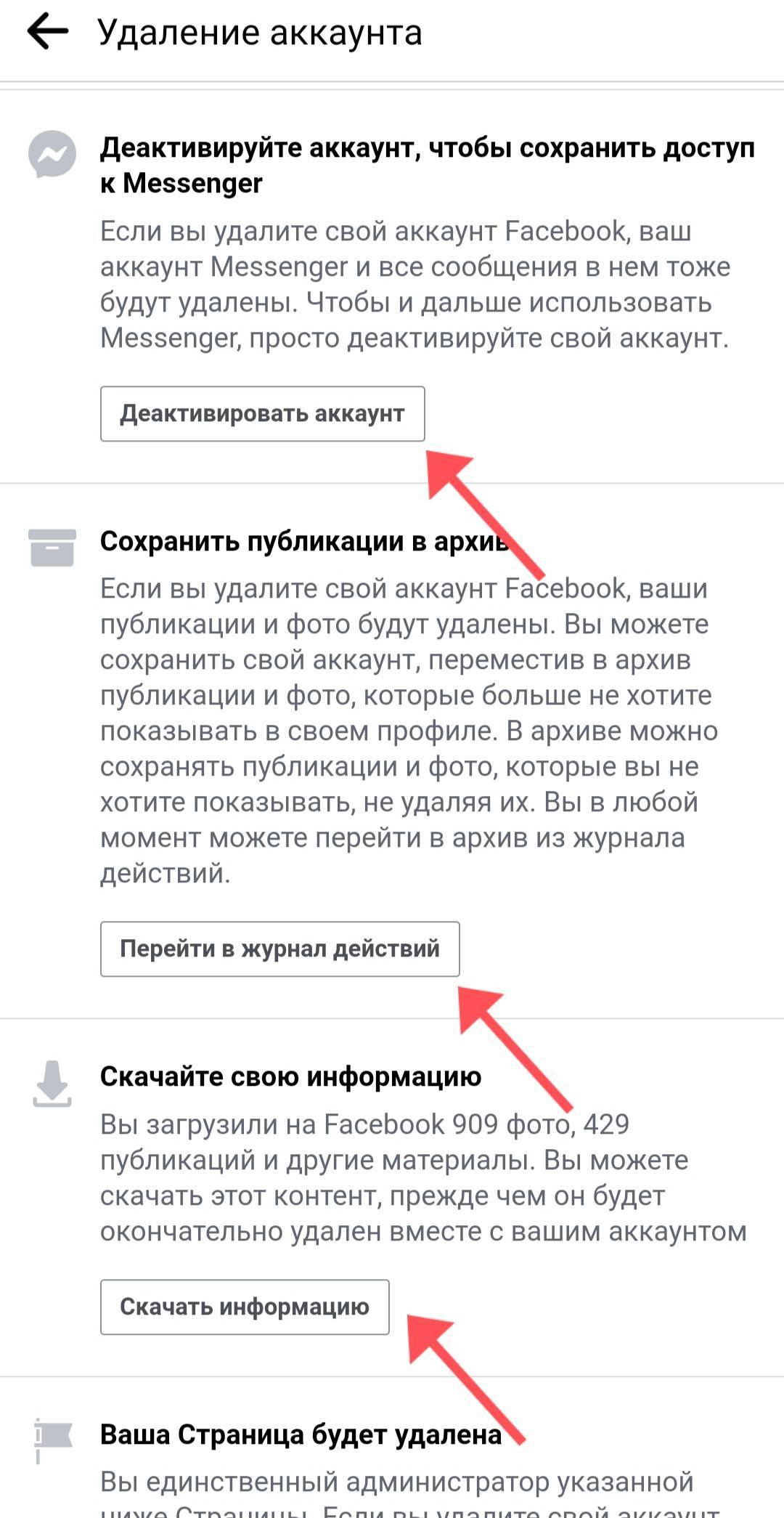
Продолжайте удаление — жмите на кнопку «Удалить аккаунт».
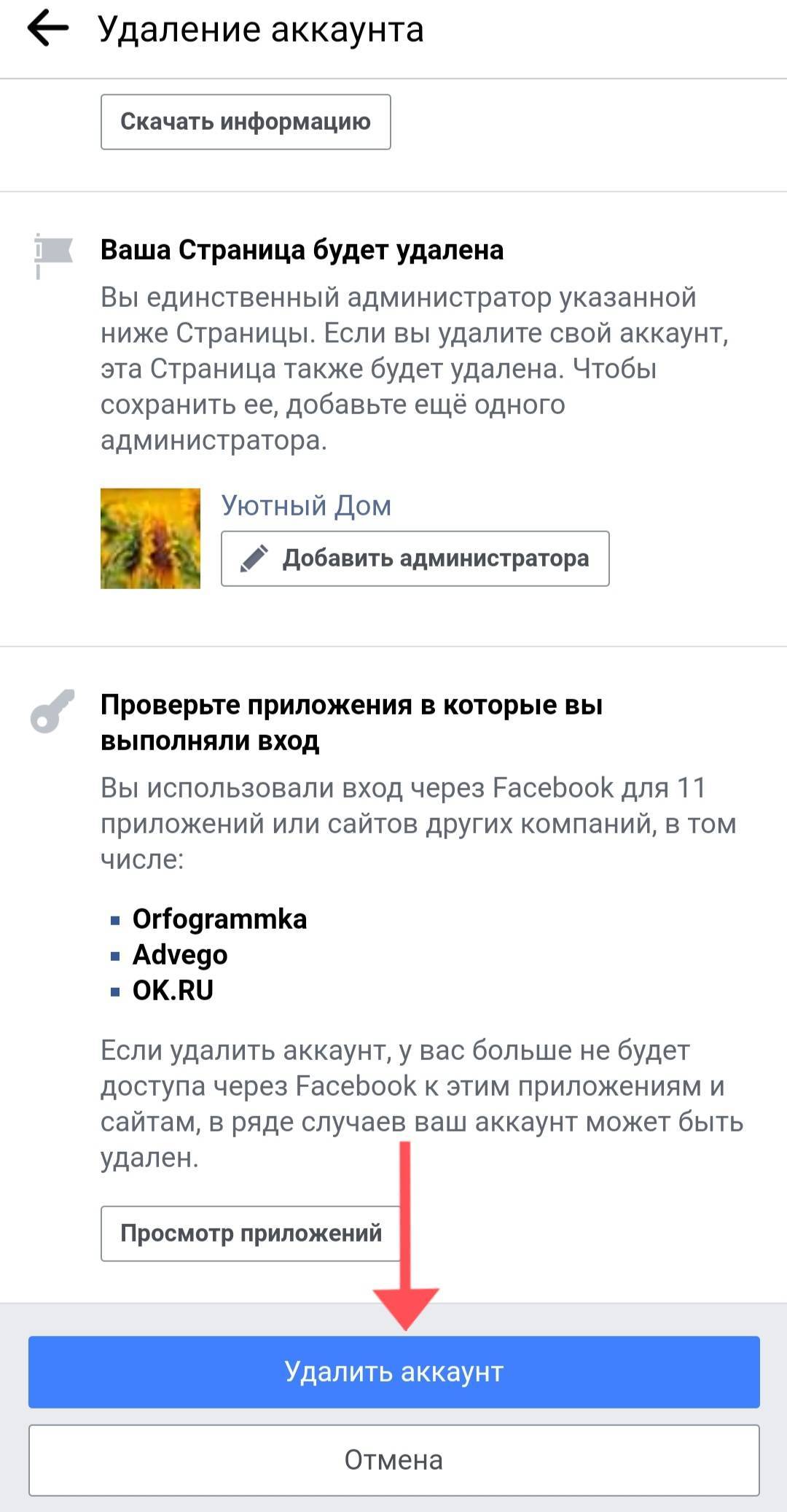
В результате откроется окно с предупреждением, что «Время сеанса истекло» — жмите «ОК».
Последствия безвозвратного удаления аккаунта на Facebook
Необходимо учесть некоторые моменты:
- Повторное восстановление профиля возможно в течение 30-ти дней, после чего аккаунт исчезнет навсегда.
- Пользоваться Facebook Messenger и прочими менеджерами вы не сможете.
- Личная учетная запись, видеоматериалы, фотографии, репосты, новости и остальной контент исчезнут.
- Войти на сайт с помощью других приложений или программ не получится.
- Возможность авторизации на каких-либо платформах через Фейсбук будет недоступна.
Другие способы
Можно удалить профиль при помощи любого браузера в мобильной версии. Начало процедуры стандартное — необходима авторизация на сайте, но через браузер в мобильной версии Фейсбука. После этого нажмите на кнопку с тремя горизонтальными полосками в верхней части экрана справа.
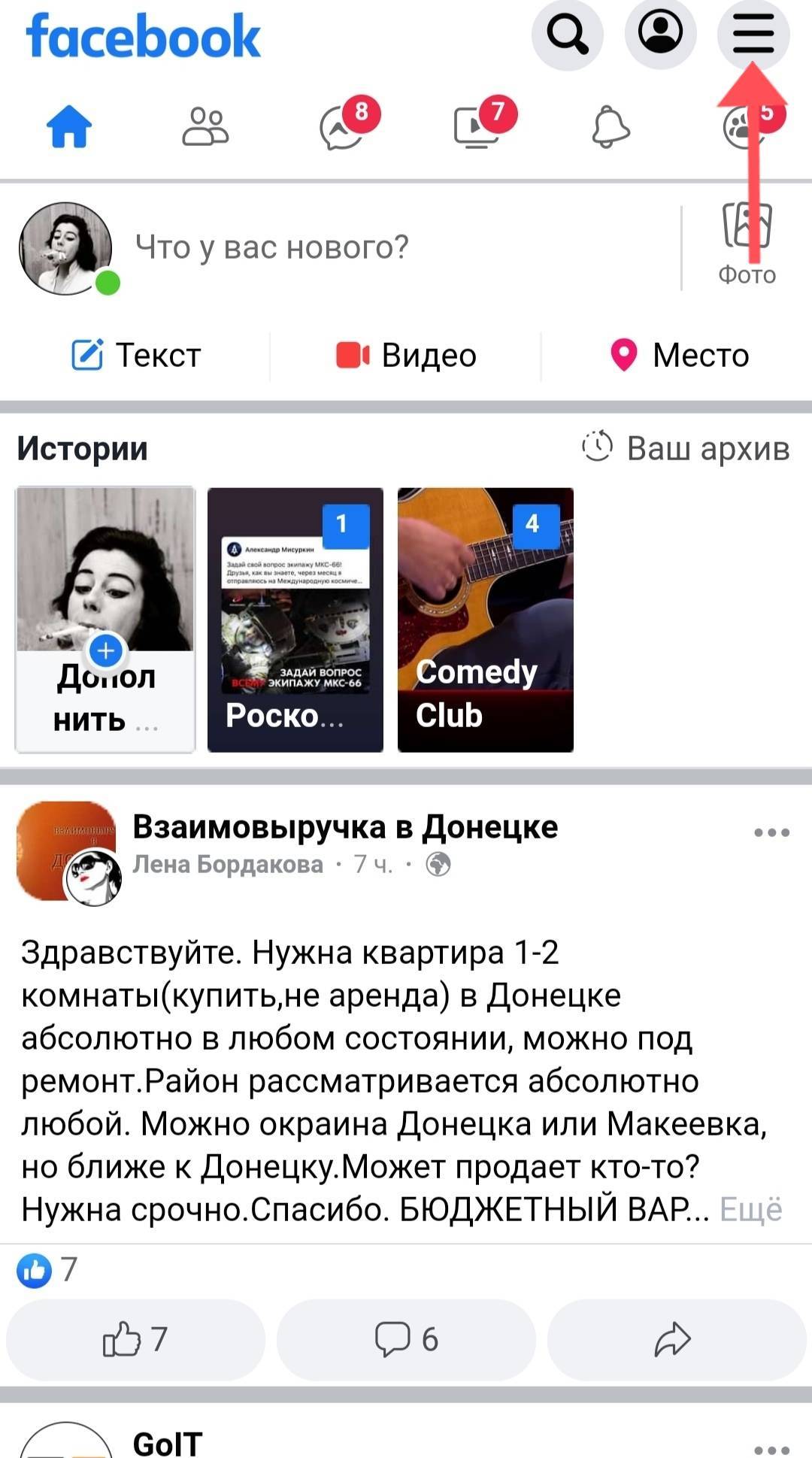
Выберите раздел «Настройки» и кликните на него.
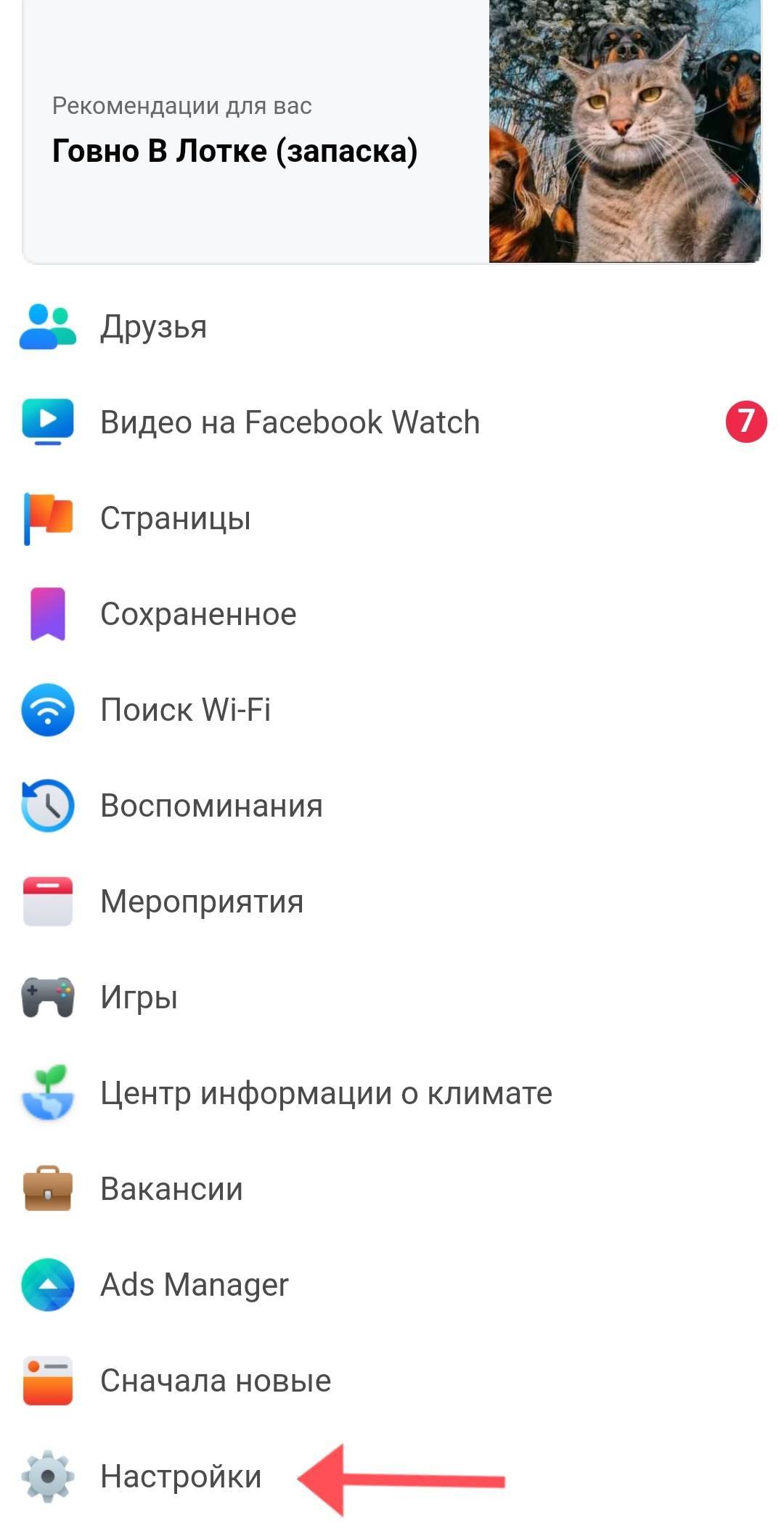
Войдите в «Управление аккаунтом».
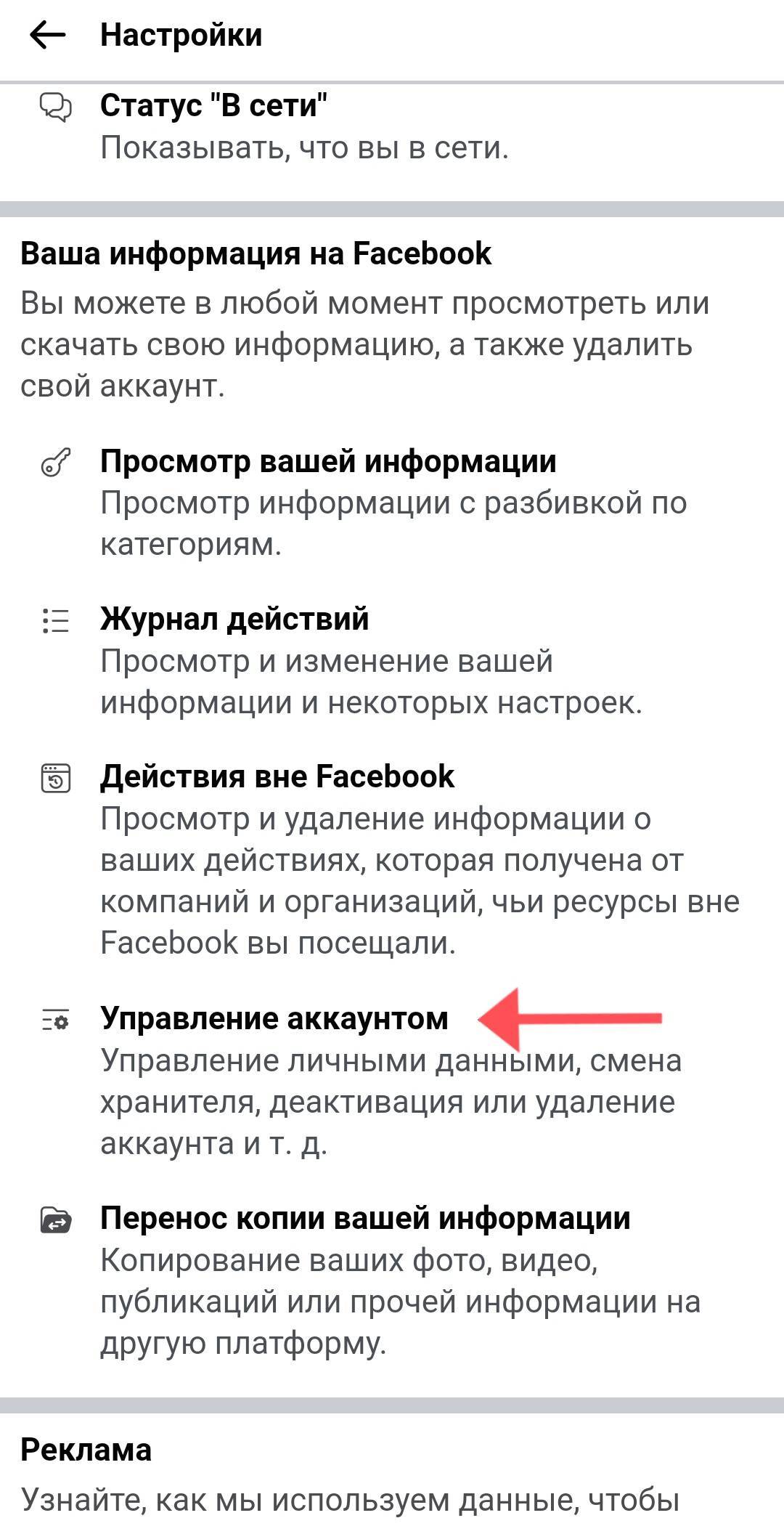
Далее действия аналогичны способам на ПК или телефоне — нужно действовать согласно подсказкам системы до запроса о подтверждении удаления.
Как временно заблокировать аккаунт
Переходим к основной теме сегодняшней инструкции. Для временно удаления профиля из интернет площадки фейсбук, человеку придется воспользоваться конкретным алгоритмом действий. Ниже я вас познакомлю с правильным порядком действий.
Через телефон
Начнем со способа для приложения Facebook. Чтобы временно заблокировать профиль через смартфон, придется проделать такой ряд действий:
- В самом низу приложения находится панель с разделами. Жмите один раз по иконке в виде трех линий.
- Спускайтесь в самый низ программы. Там будет строчка со значком в виде шестеренки. Называется она «Настройки и конфиденциальность». Щелкните по ней один раз, затем кликните по графе «Настройки».
- Когда вас перебросит на вкладку с различными настройками интернет площадки, найдите раздел «Ваша информация на Facebook». Немного ниже будет пункт «Управление аккаунтом». Именно по этому пункту вам придется клацнуть.
- После этого, нажимайте по разделу «Деактивация и удаление».
- Должна открыться новая вкладка в приложении. Выбирайте вариант «Деактивация аккаунта» и жмите по кнопке «Продолжить с отключением аккаунта». Перед этим, рекомендую вам ознакомиться с пояснением под пунктом «Деактивация аккаунта».
- Чтобы подтвердить, что именно вы является хозяином профиля, введите пароль от своей странички в предоставленный пункт. Затем, щелкните по кнопке «Продолжить».
- Перед вами появится форма для временного удаления аккаунта. Первое, что вам придется сделать – выбрать причину, по который вы хотите заблокировать свою страничку. Выбирайте любую строку и клацайте по разделу «Продолжить».
- Страница немного изменит свой вид. Внимательно ознакомьтесь с каждым пунктом и выполняйте действия согласно указанным рекомендациям. Когда все действия закончены, кликните по строчке «Деактивировать аккаунт».
- Вот, собственно, и все. Когда вы проделаете весь представленный ряд действий выше, ваш аккаунт на интернет площадке Facebook будет деактивирован.
Через компьютер
Для персонального компьютера актуален такой алгоритм действий по временному удалению профиля:
- Откроем сайт интернет площадки Facebook и авторизуемся в своем профиле. Клацнем левой кнопочкой мыши по стрелке вниз, которая располагается в верхней правой части страницы полной версии соц. сети.
- Затем, нажимаем левой кнопкой мыши по иконке в виде шестеренки с подписью «Настройки и конфиденциальность». После этого, щелкаем той же кнопкой мыши по разделу «Настройки».
- Таким образом, пользователь сможет попасть на вкладку со всеми настройками интернет площадки Facebook. В левой части страницы найдите пункт «Ваша информация на Facebook» и кликните ЛКМ по нему.
- После открытия новой вкладки, спуститесь в самый низ страницы. Вам понадобится последняя графа – «Деактивация и удаление». В правой части нужной строчки будет пункт «Посмотреть». Именно по нему вам понадобится щелкнуть левой клавишей мышки.
- Так как вы хотите временно удалить свой профиль из интернет площадки, то выбирайте раздел «Деактивация аккаунта». После чего, вам придется кликнуть левой кнопкой мышки по графе внизу страницы «Продолжить с отключением аккаунта».
- В целях безопасности, система социальной сети попросит вас ввести пароль от своего профиля. Вводите его в соответствующую графу, а затем клацаете левой кнопкой вашей мышки по пункту «Продолжить».
- Вас перебросит на страницу с большой формой по деактивации профиля. Изначально, вам обязательно нужно будет выбрать причину, по которой вы хотите уйти из соц. сети. Ознакомьтесь со всеми вариантами, и выберите подходящий. Если вам ничего не подходит, то вы можете клацнуть левой кнопочной мыши по разделу «Другое» и ввести свое пояснение.
- Затем, можете спуститься немного вниз. Если вы были администратором какой-либо страницы, то вам сообщат, что при деактивации аккаунта, страницы больше не будут видимы. Прямо с данной вкладки вам предложат редактировать список администраторов ваших страниц. После чего, останется заполнить лишь два пункта. Самостоятельно выбираете, нужно ли вам получать письма в электронном виде, а так же, оставлять вам аккаунт в Messenger или нет. Рекомендую ознакомиться вам со всеми пояснения под пунктами. Когда вы все это сделаете, нажмите левой кнопкой мышки по строке «Деактивировать».
- Система попросит вас вновь подтвердить свои действия. В открывшемся окошке будет содержаться некоторая информация по временному удалению профиля, ознакомьтесь с ней. Если вы согласны с описанными последствиями, то нажимайте по кнопке «Деактивировать».
- Закончили. Процесс по деактивации профиля требует от пользователя выполнение многих действий. Но, если вы будете следовать всем действия из инструкции выше, то проблем не возникнет.
Альтернатива деактивации
Если вы не хотите уходить из соцсети навсегда, то не обязательно блокировать профиль. Есть еще 2 варианта:
- Если вы хотите просто отдохнуть от соцсетей, перестать получать уведомления и сообщения, то можете просто выйти из учетной записи на всех устройствах. Перед этим проверьте доступ к электронному ящику и телефонному номеру. Также можно сменить пароль для усиления безопасности и применить двухфакторную аутентификацию. После этого спокойно можно оставить профиль, как он есть, не скрывая его от посетителей, и выйти на то время, которое вам требуется.
- Чтобы ограничить круг людей, которые могут просматривать информацию на вашей странице, избавиться от неприятного общения и лишней информации в новостной ленте и общаться только с близкими и друзьями, можно закрыть свою страницу от посторонних. Перед этим удалите из друзей всех, с кем не хотите общаться и настройте показ своих данных в разделе “Конфиденциальность”.
Необязательно прибегать к крайним мерам. Можно сделать общение в Facebook комфортным, надо просто хорошо проработать настройки и выходить из системы в любое удобное время.